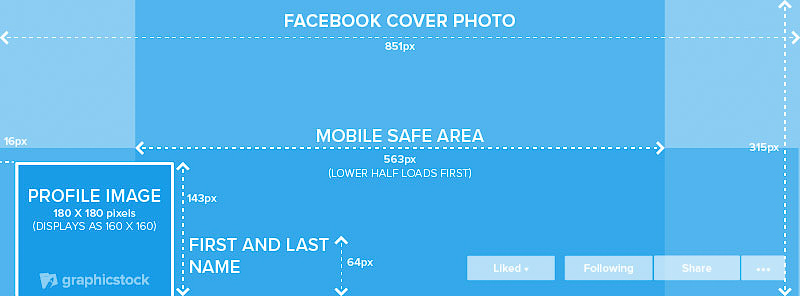Размер обложки и шапки для Facebook
Возможности Фейсбука огромны. В социальной сети можно вести личный профиль, используя его для:
- размещения контента на усмотрение пользователя, а также для общения с другими пользователями;
- создать страницу для продвижения своего бизнеса или в формате паблика для публикации контента / освещения деятельности публичной личности;
- объединять пользователей в группы в соответствии с их профессиональными интересами или какими-либо личными предпочтениями.
Но все эти виды аккаунтов имеют общую черту: одна из важных составляющих успешности – наличие индивидуальности, а именно – уместное, красивое и выполненное со вкусом графическое оформление. Наиболее значимый элемент этого оформления – обложка. Она – то, что в первую очередь бросается в глаза пользователю, впервые зашедшему в личный профиль, на страницу либо же в группу.
Потому разберем, как создать обложку для Фейсбука таким образом, чтобы она и привлекательно выглядела и корректно отображалась на всех устройствах.
Содержание:
- Размер и формат шапки
- Обложка в личном профиле
- Обложка для страницы
- Обложка для группы
- Обложка для мероприятия
- Ценные советы
Размер и формат шапки
Обложка в личном профиле
- Для оформления обложки в личном профиле, которую также называют «шапка», необходимо открыть профиль и задействовать опцию «Добавить обложку». Если пользователь меняет изображение, то для этого есть опция «Обновить фото».
- Далее откроется список с предлагаемыми источниками для загрузки изображения. Независимо от того, какой источник выберет пользователь, важным фактором является выбор размера обложки с таким расчетом, чтобы она корректно отображалась на экране.
- Десктоп-версия. В данном случае будет полезно знать, с каких устройств чаще всего заходит в Facebook ваша аудитория. Если это – пользователи, предпочитающие десктоп-версию социальной сети, то, не колеблясь, выбирайте размер обложки 820х312 пикселей.

- Мобильное приложение. Если в качестве обложки выбрано изображение с другими размерами, система их автоматически подкорректирует. Тогда для пользователя важно после загрузки изображения в режиме предпросмотра посмотреть результат и с помощью мыши подвинуть изображение таким образом, чтобы обложкой стала наиболее удачная часть картинки.
- Видеообложка. В качестве обложки можно добавить и видео. Но в личном профиле такая обложка будет отображаться только в приложениях для мобильных устройств. В десктопной версии социальной сети пока в полной мере видеообложки доступны только для страниц и групп.
Обложка для страницы
Для страницы Фейсбука удачная обложка важна не менее, а может даже и более, чем для личного профиля. Особенно – если страница используется для ведения бизнеса. Ведь обложка – как раз то, благодаря чему клиент формирует первое впечатление о компании.
Создавая обложку, можно удачно подобрать картинку, но ошибиться с размером – и тогда всё пойдет насмарку.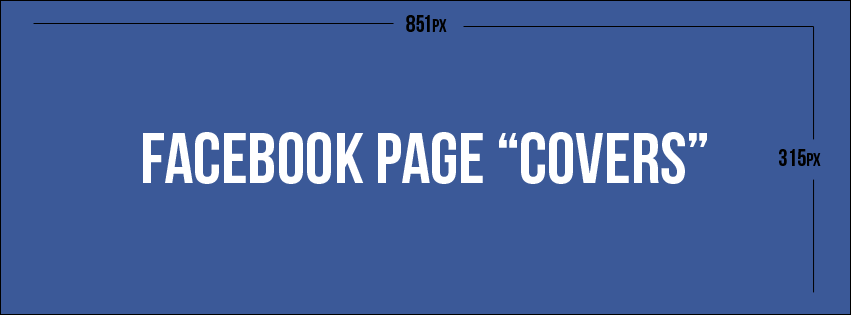 Если картинка слишком большая – сжатие может значительно ухудшить её качество. А слишком маленькое изображение отобразится в непропорционально растянутом виде.
Если картинка слишком большая – сжатие может значительно ухудшить её качество. А слишком маленькое изображение отобразится в непропорционально растянутом виде.
Потому при выборе фото нужно учитывать такие факторы:
- в десктоп-версии Фейсбука обложка отображается в виде изображения размером 820х312 пикселов;
- размер отображения обложки на мобильных устройствах – 640х312 пикселов;
- минимально допустимые параметры для обложки – 400х150 пикселов;
- в наилучшем качестве отображаются фотографии и рисунки в формате PNG;
- предпочтительней использовать изображение в формате JPG размером 851х315 пикселов, и «весить» такое изображение должно не более 100 килобайт. В таком случае обложка загружается быстро и не раздражает пользователя.
Обложка для группы
Обложку для группы в Фейсбуке можно также выбрать, загрузив изображение со своего устройства или же подобрав из публикаций или готовых иллюстраций. Соответствующие опции легко найти в настройках группы, относящихся к визуальному оформлению.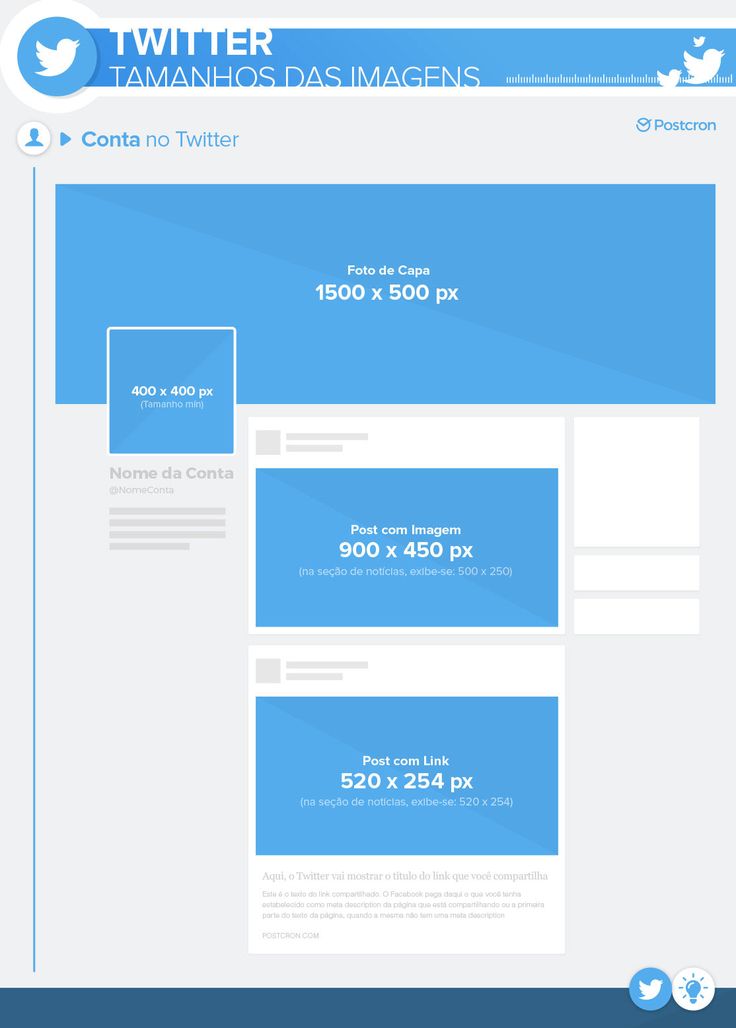
Оптимальный размер обложки для оформления группы – 1640х856 пикселей.
Оформляя группу, важно соблюсти не только требуемое количество пикселей в размере каждой из сторон, но и такой значимый параметр, как пропорции, то есть соотношение сторон. А оно должно быть: 1,91:1. При соблюдении этого параметра количество пикселей может быть и другим, а система сама подгонит картинку под нужный размер, не искажая её и не обрезая.
Если значим такой фактор, как корректность отображения обложки группы на мобильных устройствах, то учитывайте, что в таком случае она будет отображаться обрезанной на 96 пикселей сверху и снизу. Следовательно, наиболее важные элементы изображения, а также текст, нужно расположить по центру, чтобы пользователи смогли увидеть их на любых устройствах.
Обложка для мероприятия
Анонсы мероприятий также очень выгодно смотрятся и лучше привлекают потенциальных участников, если добавлена соответствующая тематике и привлекательная «шапка». Когда пользователь создает в Фейсбуке мероприятие, социальная сеть предлагает ему варианты обложек, которые уже адаптированы для корректного отображения. Но лучше всё-таки создать обложку самостоятельно – специально подобранную и отражающую суть мероприятия.
Когда пользователь создает в Фейсбуке мероприятие, социальная сеть предлагает ему варианты обложек, которые уже адаптированы для корректного отображения. Но лучше всё-таки создать обложку самостоятельно – специально подобранную и отражающую суть мероприятия.
Оптимальный размер обложки для мероприятия – 1200х628 пикселей.
В данном случае также важно учитывать соотношение сторон. Для оформления мероприятия оно должно быть – 2:1. Когда изображение для обложки загружено, при необходимости обязательно внесите коррективы, то есть отрегулируйте с помощью мыши положение отображаемой части изображения, и только после этого сохраняйте.
Ценные советы
- Задать размеры картинки и другие её параметры лучше всего до загрузки в Facebook. Для этого существует немало графических редакторов: от простейших до продвинутых.
- Выбирайте изображение так, чтобы оно в полной мере концептуально соответствовало содержанию профиля, страницы, группы или мероприятия.
 И самое главное – содержание изображения не должно нарушать нормы и правила социальной сети.
И самое главное – содержание изображения не должно нарушать нормы и правила социальной сети. - Для страниц очень полезно периодически обновлять оформление обложки. Поводами могут быть различные акции, знаменательные события в жизни компании, а также всевозможные праздники.
Наилучший вариант обложки – оригинальное фото или другое изображение. Именно они в наибольшей степени привлекают внимание потенциальных клиентов и покупателей, вызывают у них интерес к компании или к бренду.
Пример страницы Фейсбук — оформление обложки для Facebook. Идеальная обложка для Вашей страницы в Facebook. Практические советы Сделать обложку для фейсбук вместе с аватаркой
Фотографию для обложки на фейсбук можно скачать или уже готовую, или можно создать что-то оригинальное что бы ваша обложка фейсбук выделялась среди остальных.
1 Вариант — Скачать картинки или уже готовые обложки для Facebook.
Вот небольшой список ресурсов где уже можно скачать готовые обложки для вашего личного или бизнес профиля в Facebook:
Тут можете бесплатно скачать классные картинки для фейсбука . Сайт постоянно обновляется, количество обложек и картинок постоянно увеличивается. Новые бесплатные широкоформатные обложки для facebook photo.
Сайт постоянно обновляется, количество обложек и картинок постоянно увеличивается. Новые бесплатные широкоформатные обложки для facebook photo.
Здесь можно скачать бесплатно, и без регистрации, самые разнообразные варианты готовых обложек для фейсбук. Так же можно найти заготовки шаблонов в PSD формате для создания и оформление интересных обложек для фейсбук.
А вот это вариант содержит готовый обложки для Facebook в PSD формате. Скачивания файлов с обложками бесплатно, но для работы необходима программа Photoshop. Отличный вариант для дизайнерского оформления обложки бизнес страницы в фейсбук.
Да, конечно это самый простой вариант, но это вариант не гарантирует уникальность в оформлении вашей обложки в фейсбук. Особенно если вы скачали фото и первых 100 выпавших в поиске.
2 Вариант — Создать или доработать скачанный вариант обложки на facebook.
Использую программу Photoshop или другой визуальный редактор.
 В первом варианте мы упоминали сайты с файлами формата PSD которые как рас для программы Photoshop.
В первом варианте мы упоминали сайты с файлами формата PSD которые как рас для программы Photoshop.Еще один простой и бесплатный онлайн редактор фотографий. Тут намного больше бесплатных картинок и иконок чем в Canva. Но не доступны кириллические шрифты и в бесплатной версии можно скачать только 5 фотографий в месяц. Но этого вполне достаточно что бы красиво оформить 1 обложку на Фейсбук.
PS. Photoshop, Canva и Designbold , так же просто помогут вам изменить размеры любой картинки что бы она красиво вписывалась в необходимые размеры для обложки в Фейсбук.
Так же, всегда можно совместить все эти инструменты, например создать красивый шаблон используя Designbold, а потом дополнить его текстом в Canva или Photoshop.
Приветствую вас, друзья!
Давненько я про социальные сети не писала (если не считать таковым ютуб) =)
Решила исправиться и рассказать вам как можно сделать креативную обложку для фейсбука не используя при этом фотошоп и другие графические редакторы.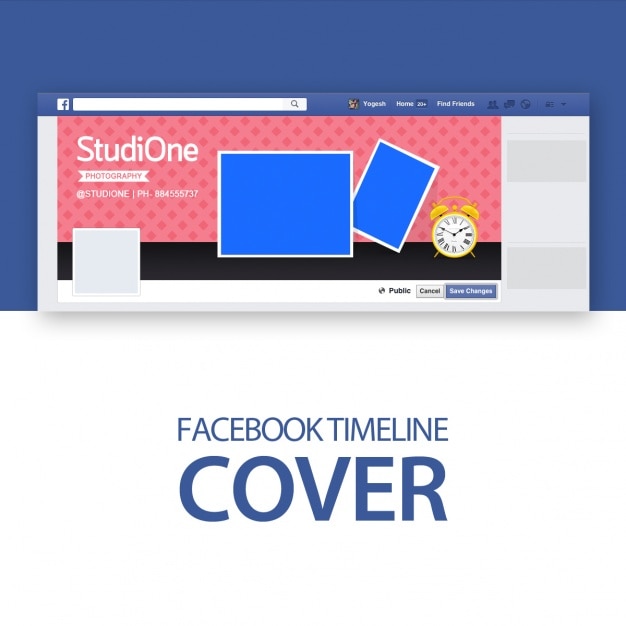
В наше время появляется все больше интересных сервисов, которые с радостью бесплатно (или платно) сделают за вас практически любую работу. И обложка на страницу Facebook не является исключением.
Итак давайте приступим к самому интересному.
Как сделать обложку на Фейсбук быстро и просто?
Вы наверное видели интересные обложки на фесбуке. И большинство из них сделаны так, что фото на аватарке как бы совмещено с рисунком обложки. Если не совсем понятно о чем я говорю — смотрите ниже примеры таких креативных cover-ов.
Ну как? Прикольно? Вот и мне нравится такой креатив =) Я думаю многие из вас тоже порой хотели сделать себе что-то подобное. Но останавливало вас одно из двух: либо вы не умеете пользоваться photoshop, либо вам просто лень делать это все в фотошопе (расчитывать размер обложки, высчитывать отступ от края до аватарки и т.п.).
Я вас поздравляю! Не смотря на то, к какой группе вы бы себя не относили для вас придумали интересное решение.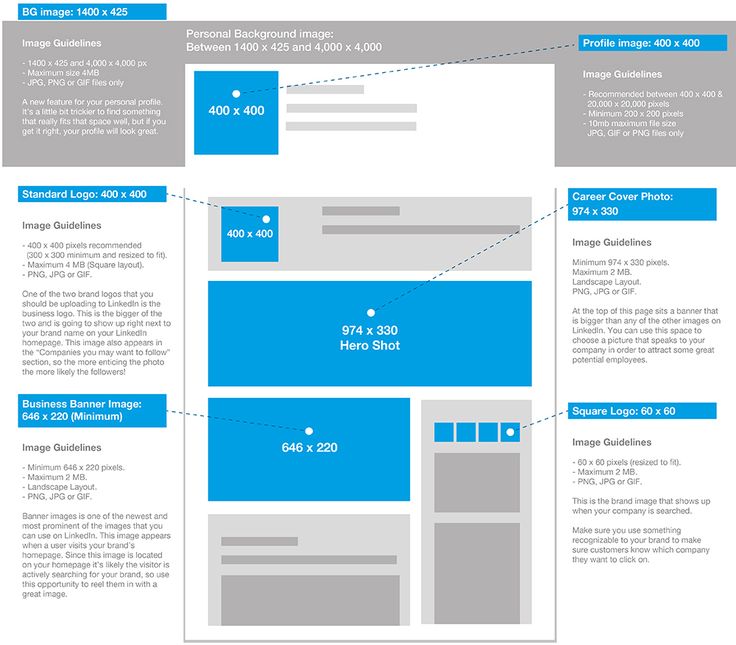
Та-дам! Это сервис
Тут вы можете буквально за пару минут сделать себе креативную обложку. Все что вам нужно это иметь какую-то более менее интересную картинку для оформления своей хроники.
На этом сайте вам необходимо будет выбрать подходящий вам вариант обложки, и загрузить свою картинку. Сервис сам обрежет вашу картинку под размер обложки для фейсбука, а также дополнительно сделает вам аватарку (если вы выберете вариант с аватаркой), которая будет как бы продолжением вашей обложки. Так вы сможете сделать достаточно необычную шапку для вашей хроники на фейсбуке.
Теперь у вас не должно быть проблем с красивой и интересной обложкой для страницы facebook. Все делается быстро и просто! Так что дерзайте! =)
С вами как всегда была Кристина,
которая наконец начала вливаться в рабочий ритм =)
Это тоже может быть вам интересно
Как скачать видео с youtube, контакта? Как скачать музыку с контакта?
Сервисы бесплатной и платной раскрутки групп и аккаунтов в социальных сетях
Для тех кто не знает или не хочет знать (ой как же много консерваторов — противников хроники), обложка — это большая картинка, размером 851×315 , которая находится в верхней части страницы или профиля Facebook.
Встречают, как говорится, по одежке, так что лучше уделить оформлению своей персональной обложки немного времени, а не лепить туда что попадется под руку.
Конечно, если есть навыки работы в Photoshop или подобных инструментах, то дальше можно не читать. А вот если хочется попробовать бесплатный, простой и при этом не требующий установки на компьютер инструмент — то читаем дальше (желательно до конца).
Итак, 7 онлайн-инструментов для создания обложки в Facebook .
FB Profile Covers
Большое количество уже готовых обложек, сгруппированных по категориям (животные, знаменитости, игры, IT и прочее…)
Pixlr
Бесплатный онлайн редактор изображений, чем-то похож на Photoshop. Pixlr позволяет изменять размеры, редактировать, обрезать изображение, накладывать фильтры. Есть поддержка слоев. Короче говоря, “мини-фотошоп”.
FB Cover Pix
FB Cover Pix может создать обложку Facebook несколькими кликами мыши. В настройках можно указать несколько параметров, как например черно-белое изображение, сепия, Polaroid и т.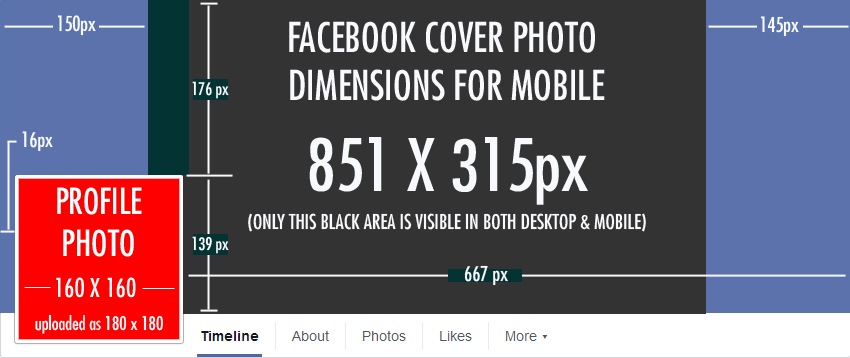
Lunapic
Простой сайт с набором эффектов для наложения на изображения. Мне не очень понравился, ничего толкового так и не получилось в нем сделать. Эффектов вроде много, но реализованы не очень качественно.
CoverCancas
Бесплатный онлайн инструмент, который предлагает или создать свою картинку для обложки Facebook или выбрать один из готовых шаблонов.
FotoFlexer
Можно обрезать, добавлять эффекты, устранять эффект красных глаз и т.д.. FotoFlexer умеет синхронизироваться с аккаунтами на Flickr, Facebook и Picasa.
Facebook – крупнейшая социальная сеть в мире, которую используют не только для общения, но и продвижения бизнеса. В 2017 году в сети насчитывалось более 65 миллионов страниц и групп компаний со всего мира. Выделиться среди такого количества организаций, особенно небольшому бизнесу, невероятно сложно. Один из способов привлечь внимания — яркая и запоминающаяся обложка для группы Facebook.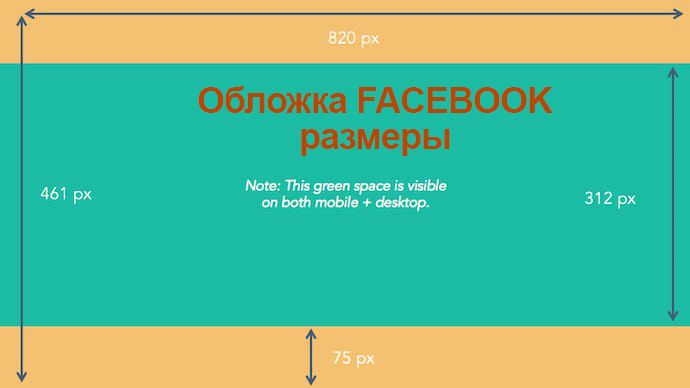 Также обложку можно поставить на личной и на .
Также обложку можно поставить на личной и на .
Правила создания яркой обложки для Facebook
Уникальное изображение играет огромную роль как для небольшой группы, так и огромного интернет-магазина. Большинство не придают этому значения, скачивая с интернета не уникальную и непримечательную картинку. Такое действие снижает доверие пользователей и отталкивает потенциальных клиентов.
Хорошая обложка помогает:
- Увеличить количество подписчиков. Даже если у вас написаны посты от экспертов вашей темы, создано эффектное описание, людям на его прочтение придется потратить немало времени. В свою очередь яркий дизайн способен привлечь внимание человека всего за 60 секунд.
- Выделиться среди конкурентов. Посты бизнес страниц привлекают небольшое количество людей, а учитывая конкуренцию в 65 миллионов компаний, привлечь внимание потенциальных клиентов становится практически невозможно. Неповторимая обложка позволяет навсегда отстроиться от конкурентов, стать уникальным и привлечь потенциальных клиентов.

- Повысить конверсию. Допустим, у группу каждый день заходит n-ое количество посетителей, часть из них подписывается на вас, а другая часть проходит мимо. Так вот, один из вариантов сделать так, чтобы большее количество посетителей конвертировалось в подписную базу — это установить привлекательную обложку.
Но вы никогда не привлечете пользователей невзрачным изображением. Есть 2 правила, которые помогут вам сделать привлекательное фоновое изображение:
Всего пару вышеописанных правил помогут значительно увеличить количество подписчиков и конверсию.
Размеры обложки для Фейсбука
При создании изображения в Фейсбук нужно придерживаться следующих правил:
- При просмотре обложки на компьютере размер будет 820х312 пикселей, на мобильном устройстве – 640х360.
- Файл не должен быть меньше 400х150 пикселей.
- Быстрее загружаются файлы размером меньше 100 килобайт.
Если на обложке присутствует текст, вы хотите добиться высокого качества изображения, загружайте файл PNG.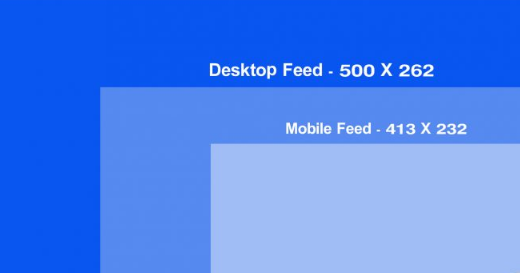 Система не сильно сжимает такие обложки, что позволяет сохранить высокое качество даже с присутствием на них текста.
Система не сильно сжимает такие обложки, что позволяет сохранить высокое качество даже с присутствием на них текста.
Как сделать обложку в Facebook для группы
Как установить обложку группы в Фейсбуке
Чтобы плод нашего творчества установить в качестве обложки своей группы в Фейсбуке (бизнес-страницы или личного аккаунта), заходим на нужную страницу и нажимаем «Добавить обложку».
После этого появится выпадающее меню, где нужно выбрать «Загрузить фото/видео» и выбрать созданный нами фон у себя на компьютере. После этого он загрузится и останется нажать «Сохранить». Также в качестве обложки можно использовать видео или слайд-шоу из нескольких изображений.
Почти каждый бизнес и человек использует Facebook, начиная от личных и заканчивая рабочими страницами. Скорее всего, это неотъемлемая часть любой маркетинговой стратегии. Это может быть даже вашим основным профессиональным сайтом.
Поэтому важно максимально использовали эту платформу, чтобы гарантировать, что ваш профиль в социальных сетях будет безупречным и профессиональным.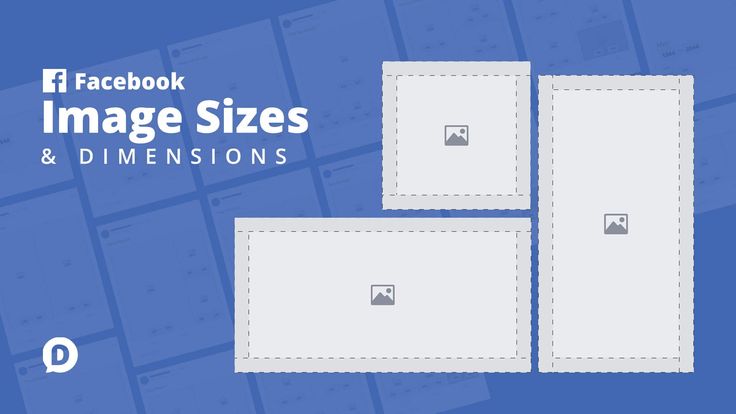 Небрежное изображение, плохая обрезка или текст, который неправильно масштабируется, могут создать неправильное первое впечатление. Вот десять советов по созданию идеального изображения для обложки Facebook, по которому люди захотят кликнуть.
Небрежное изображение, плохая обрезка или текст, который неправильно масштабируется, могут создать неправильное первое впечатление. Вот десять советов по созданию идеального изображения для обложки Facebook, по которому люди захотят кликнуть.
1. Знайте спецификации
Первая часть паззла в фотографии обложки для Facebook – это размер. Нет ничего хуже, чем неправильно определить размер изображения и создать крупный сбой Facebook. И если вы не обновляли фотографию обложки в течение некоторого времени, это хорошее напоминание, чтобы проверить спецификации, потому что они периодически меняются.
По состоянию на март 2018 года имеются следующие спецификации:
2. Выберите правильное изображение
Facebook — это в высшей степени визуальная среда, выбранное изображение может сделать или разрушить взаимодействие и то, как пользователи относятся к вашему бренду или странице. Вам необходимо отличное изображение, поэтому вы должны:
- Выбрать высококачественную фотографию или иллюстрацию с высоким разрешением.

- Найти то, что легко «прочитать» или понять, даже если оно мало на экране.
- Выбрать изображение, которое представляет ваш бренд и показывает человека или продукт в действии.
- Попытаться установить эмоциональную связь с изображениями.
- Найти фотографию, которая хорошо вписывается в пространство. Обрезать изображение с помощью программного обеспечения для редактирования, чтобы убедиться, что оно отлично смотрится с размером 851 пикселей в ширину на 315 пикселей в высоту и что жизненно важные части изображения не отсутствуют.
3. Добавьте CTA
Хотя это не является частью дизайна обложки Facebook, подумайте о том, что пользователи увидят, когда они перейдут в ваш профиль. Сочетайте фото обложки и связанный призыв к действию, чтобы помочь генерировать потенциальных клиентов, звонки или клики по сайту. Отличная фотография может помочь стимулировать взаимодействие.
Кнопки «призыва к действию» находятся прямо под фотографией справа.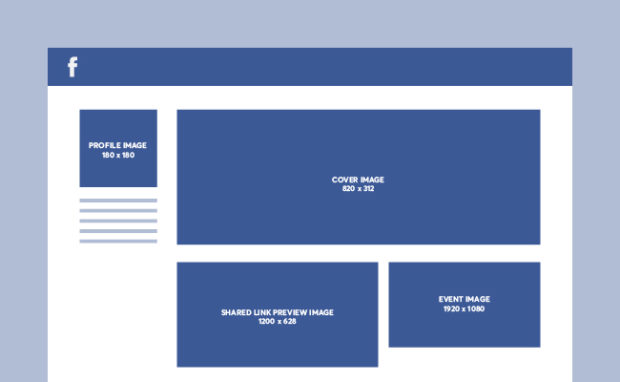 Убедитесь, что вы включили что-то, чтобы делали пользователи.
Убедитесь, что вы включили что-то, чтобы делали пользователи.
4. Используйте свой брендинг
Фотографии для обложки Facebook должны соответствовать вашему общему брендингу. Используйте тот же стиль изображений, цветов и меток, что и во всех других коммуникационных линиях.
Все части должны иметь последовательный внешний, чтобы при появлении снимка обложки — как изменение в лентах пользователей или же при посещении вашей страницы на Facebook – не было никаких сомнений, кому изображение принадлежит.
Подумайте о брендинге в отношении того, как вместе работают фотографии с профилем и обложкой на вашей странице Facebook. Они появляются бок о бок в квадрате (фото профиля) и прямоугольные (обложки). В ленте фотография профиля находится в круглом контейнере, а фотография обложки сохраняет свою прямоугольную форму.
5. Попробуйте видео
Отличное изображение на обложке для Facebook не обязательно должно быть фотографией. Вы также можете загружать видеоролики. Главное — следите за спецификациями.
Главное — следите за спецификациями.
Добавьте видео в обложку таким же образом, как фотографию, учитывая следующее:
6. Не забывайте о мобильной обрезке
Теперь вот в чем заключается главная ловушка изображения для обложки — оно обрезается на мобильных устройствах. В то время как фото обложки отображается 820 на 312 пикселей на экранах рабочего стола (почти все, что вы загрузили), мобильное изображение немного более квадратное и у него автоматически обрезаются некоторые нижние и верхние части изображения.
Хотя вы не можете загрузить отдельное изображение для мобильных пользователей прямо сейчас, мы знаем, сколько из этого изображения будет отображаться на мобильных устройствах: 640 пикселей в ширину на 360 пикселей в высоту. Резайзер использует полную ширину изображения и забирает примерно одинаковое количество сверху и снизу изображения для мобильного фото обложки Facebook.
Выберите и обрежьте ваше изображение соответственно.
7. Сделайте его расшариваемым
Ищите изображение, содержащее много эмоций или действий, которые имеют отношение к вашей аудитории. Включите хэштег или небольшой текстовый блок, чтобы вдохновить на действие. Выбирайте цвета, которые выделяются в лентах — яркие варианты могут отлично работать, а также фирменные цвета для установления визуальной связи.
Включите хэштег или небольшой текстовый блок, чтобы вдохновить на действие. Выбирайте цвета, которые выделяются в лентах — яркие варианты могут отлично работать, а также фирменные цвета для установления визуальной связи.
8. Сохраняйте изображение простым
Не переутомляйте дизайн фотографии обложки на Facebook. Большинство людей, вероятно, увидят его маленьким – подумайте о телефонах при подаче вашего контента – и попытка сделать слишком много с одним изображением может не иметь успеха.
Найдите отличную фотографию. Обрежьте ее до надлежащих спецификаций. Опубликуйте ее. Готово.
9. Сведите текст к минимуму
Наиболее сложным элементом при создании обложки для Facebook является текст. Подумайте о двух доступных обрезках — настольной и мобильной. Подумайте о размере, который будет отображаться для пользователей.
Если вы не можете придерживаться чего-то короткого и легкого для понимания – например, логотипа или хэштега — вы можете, вообще, избегать текста на обложке.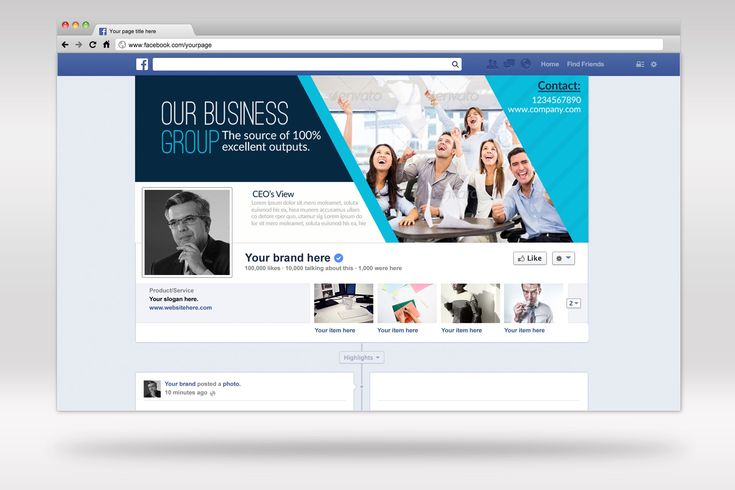 Не загромождайте отличное изображение словами только ради того, чтобы они там были. Любые текстовые элементы должны быть добавлены с учетом определенной цели и удобства использования.
Не загромождайте отличное изображение словами только ради того, чтобы они там были. Любые текстовые элементы должны быть добавлены с учетом определенной цели и удобства использования.
10. Все еще застряли? Начните с конструктора или шаблона
Все еще не уверены в том, что касается обрезки и выравнивания, чтобы получить идеальное фото для обложки? Есть несколько шаблонов обложек для Facebook и инструментов, которые могут облегчить вам эту задачу. Все три возможных варианта являются бесплатными, хотя вам нужно будет зарегистрироваться для учетной записи.
Приятная вещь в конструкторе или шаблоне обложки Facebook — это то, что для вас созданы все необходимые размеры и формы. Вам не нужно беспокоиться об обрезке или редактировании изображений, если вы не сильны в этом. Каждый из этих инструментов позволяет разместить ваше фото в рамке, которая является правильной формой и размером, и его экспортировать для легкой загрузки в Facebook.
Вывод
Помните, что каждый раз, когда вы создаете и загружаете новое изображение обложки для Facebook, ваши подписчики получают уведомление в своей ленте. Вносите изменения и выбирайте подходящий момент для этого с конкретной целью. Включите комментарий или ссылку для поддержки взаимодействия при внесении изменений.
Вносите изменения и выбирайте подходящий момент для этого с конкретной целью. Включите комментарий или ссылку для поддержки взаимодействия при внесении изменений.
Рассмотрите возможность сезонного изменения фотографии обложки или каждый раз, когда вы предлагаете новый продукт или услугу. Это простое обновление может сохранить ваш профиль свежим и создаст легкий кусочек контента для расшаривания.
Всем удачной работы!
Размер картинок для социальных сетей Инстаграм, ВКонтакте, Youtube, Одноклассники, Facebook, Twitter, Pinterest, Tumbler, LinkedIn — Веб-Центр, блог
Интерфейсы социальных сетей регулярно обновляются и дополняются новыми форматами. Визуальный контент как в блогах, так и в рекламных объявлениях выходит на передний план. Внимание с текста перешло на картинку и ее качество.
Поэтому при подготовке контента для соцсетей учитывайте размер изображения для оформления, иначе рискуете выложить фото без макушки или рекламу с обрезанным слоганом на картинке.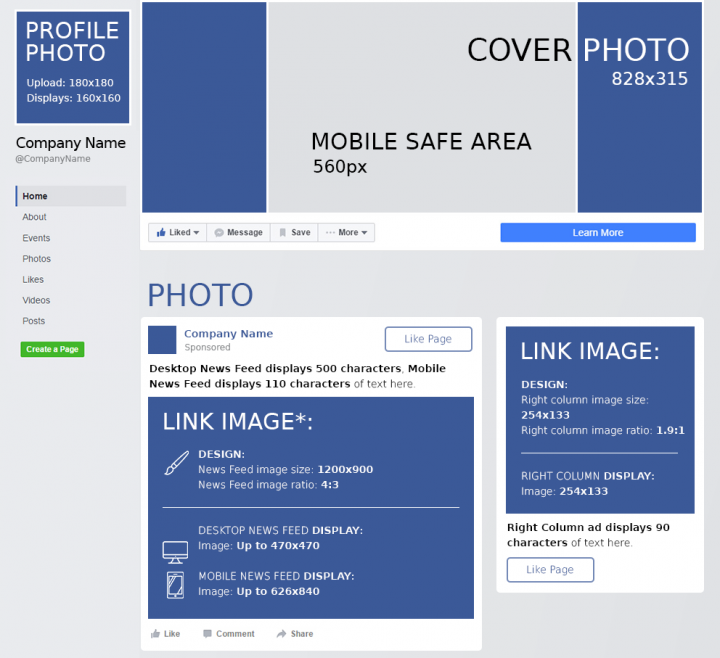
Итак, давайте разберемся, какие же форматы изображений на сегодняшний день предлагают социальные сети.
Содержание
Размеры изображений для Instagram
Пост в ленте
Stories
Обложка Reels
Изображение профиля
Обложка Highlights
Реклама в ленте
Реклама в Stories
Размеры изображений для ВКонтакте
Обложка сообщества
Аватар сообщества
Аватар профиля
Обложка альбома
Изображение к внешним ссылкам
Обложка для статьи
Обложка для витрины товаров
Изображение для историй
Реклама в кольцевой галерее
Изображение для универсальных записей
Изображение для рекламы личной страницы
Изображение для рекламы записи с кнопкой
Изображение для рекламы сайта
Изображение для текстово-графического блока (ТГБ)
Изображение для рекламы групп
Изображение для рекламы в историях
Размеры изображений для Youtube
Превью видео
Обложка канала
Изображение профиля
Картинка для обложки альбома
Медийные объявления
Оверлеи
Размеры изображений для Одноклассников
Аватар
Обложка профиля
Изображение для поста
Изображение для продвижения группы или страницы, поста из группы или страницы
Баннеры для продвижения игр
Рекламная карусель
Изображение с рекламной ссылкой
Размеры изображений для Facebook
Аватар
Обложка личной страницы
Обложка сообщества
Изображение к постам
Изображение ко внешним ссылкам
Рекламное изображение в ленте Facebook
Facebook Marketplace
Правый столбец Facebook
Изображение для кольцевой галереи
Входящие Messenger
Истории на Facebook
Истории в Messenger
Размеры изображений для Twitter
Аватар
Обложка аккаунта
Изображение в твит
Размеры изображений для Pinterest
Аватар
Обложка для профиля
Пин с изображением
Изображения для рекламных объявлений в Pinterest
Размеры изображений для Tumbler
Изображение профиля
Обложка профиля
Изображение для поста
Размеры картинок для LinkedIn
Аватар профиля
Изображение для обложки профиля
Изображение для поста
Размеры изображений для Instagram
Для публикаций
Пост в ленте
Квадратное изображение: соотношение сторон 1:1, разрешение 1080 х 1080 px.
Вертикальное изображение: разрешение 1080 x 1350 px. Чтобы избежать неудачной обрезки в самом приложении, рекомендуем публиковать изображения с соотношением сторон 4:5.
Горизонтальное изображение: рекомендуемое соотношение сторон 1,91:1. Чтобы не потерять качество изображения стоит использовать разрешение не менее 1080 x 566 px.
Изображение для Stories
Instagram Stories поддерживает изображения любой ориентации: вертикальной и горизонтальной.
Рекомендуем использовать вертикальные изображения, как и задумано разработчиками. Соотношение сторон: 9:16, разрешение 1080 х 1920 px. Если вы отдаете преимущество горизонтальным изображениям в Stories, то рекомендуемое соотношение сторон: 1,91:1.
Картинка для обложки Reels
Используйте вертикальные изображения, они смотрятся органично в качестве обложки для рилс. Рекомендуемое соотношение сторон 9:16, разрешение 1080 х 1920 px.
Рекомендуемое соотношение сторон 9:16, разрешение 1080 х 1920 px.
Читайте также Reels в Инстаграм: как снять, сделать и продвинуть в топ
Изображение профиля Instagram
Минимальный размер изображения профиля Instagram: 180 х 180 рх.
Изображение для обложки Highlights
Минимально допустимый размер обложек для Highlights: 600 х 750 рх, а максимально допустимый: 1 080 х 1 920 рх.
Для рекламы
Лента Instagram
Квадратное изображение: соотношение сторон 1:1, минимальное разрешение: 600 x 500 рх, максимальное: 1 936 x 1 936 рх.
Совет:
Если на картинке есть изображение стрелки, то Facebook может не допустить картинку к рекламе.
Вертикальное изображение: соотношение сторон 4:5, минимальное разрешение: 600 x 750 px, максимальное разрешение: 1 936 x 1 936 px.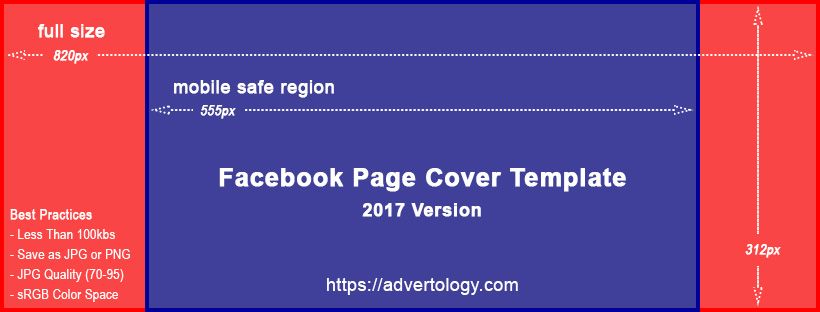
Горизонтальное изображение: рекомендуемое соотношение сторон: 1,91:1, минимальное разрешение: 600 x 315 px, максимальное разрешение: 1 936 x 1 936 px.
Истории в Instagram
Рекомендуем использовать полноэкранные вертикальные изображения, так рекламное объявление будет смотреться органично.
Соотношение сторон изображения: от 1,91:1 до 4:5, рекомендуемое разрешение: 1 080 x 1 920 px, минимальное разрешение: 600 x 1 067 px.
Размеры изображений для ВКонтакте
Для публикаций
Обложка сообщества
Разрешение обложки для ВКонтакте: 1 590 х 400 px. Такое разрешение подойдет только для полной версии сайта, открытой на компьютере. В мобильном приложении обложка обрезается по бокам, и отображается только часть размером 1 196 х 400 рх. Учитывайте это при создании обложки.
Читайте также Как создать обложку для группы «ВКонтакте» в сервисе Canva
Аватар сообщества
Миниатюра аватара отображается в виде круга диаметром 200 px.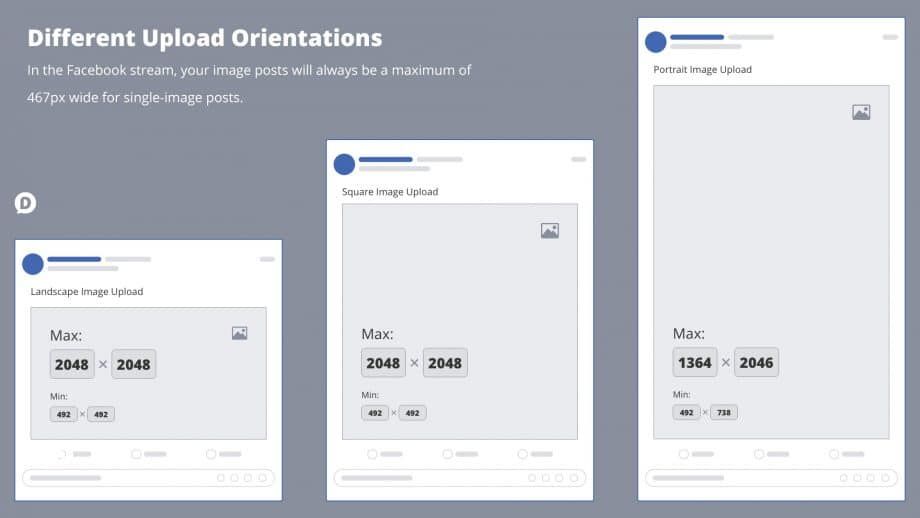 Рекомендуемое разрешение: 200 х 200 px.
Рекомендуемое разрешение: 200 х 200 px.
Аватар профиля
Минимальное расширение аватара профиля: от 200 х 500 рх.
Обложка альбома
Рекомендуемый размер – 200 х 132 px.
Обложка к внешним ссылкам
Рекомендуемый размер изображения обложки специального блока для внешних ссылок: 1200 х 536 px. Минимально допустимый размер: 537 х 240 px.
Обложка для статьи
Минимальный размер обложки для статьи: 510 х 286 px. Рекомендуем использовать изображение с разрешением: 1 926 х 1 080 px.
Лучше не использовать изображения с текстом, так как название статьи автоматически выводится наверх.
Обложка для витрины товаров
Соотношение сторон изображения в каталоге товаров: 1:1, разрешение: 1 000 х 1 000 px.
Изображение для историй
Размер картинки: 1 080 х 1 920 px.
Для рекламы
Изображение для кольцевой галереи
Карусель ВКонтакте – это рекламная запись, состоящая из 3-10 карточек товаров, куда можно добавить перечеркнутую старую цену и актуальную стоимость.
Разрешение для изображений в карточке: не менее 400 × 400 px, рекомендуем использовать: 600 × 600 px.
Изображение для универсальных записей
Универсальная запись выглядит как стандартный пост на стене, и часто пользователи воспринимают его не как рекламу, а как обычную запись в новостях. Разрешение у изображения: не менее 537 x 240 px.
Реклама личной страницы
Минимальный размер изображения: 1 080 × 607 px. Допустимое соотношение сторон строго 16:9.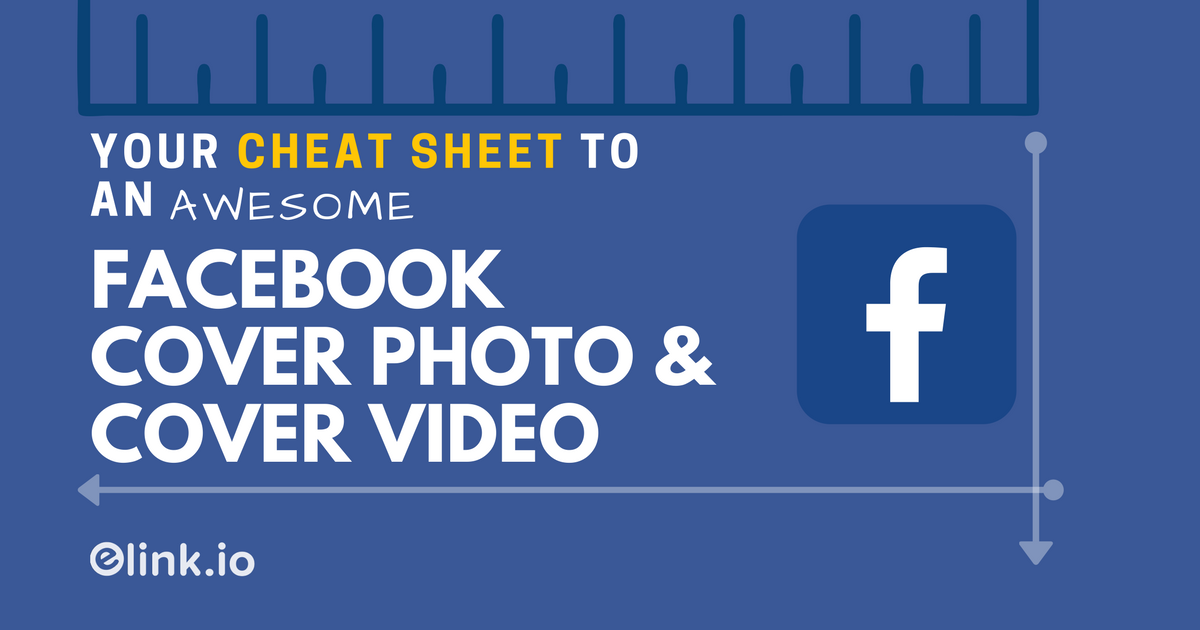
Читайте также Как создать рекламный макет: пошаговая инструкция
Запись с кнопкой
Размер изображения: минимум 537 x 240 px. Старайтесь использовать изображения больше минимального размера, чтобы ссылка была заметнее.
Изображение для рекламы сайта
Минимальный размер изображения: 1 080 х 607 px. Соотношение сторон: строго 16:9.
Изображение для текстово-графического блока (ТГБ)
Изображение с заголовком: минимальный размер 145 х 165 рх.
Изображение с тестом: минимальный размер 145 × 85 px.
Изображение для рекламы групп
Минимальный размер 145 × 145 px.
Изображение для рекламы в историях
Соотношение сторон вертикального изображения: 9:16, минимальное разрешение 720 x 1 280 px.
Размеры изображений для Youtube
Для публикаций
Превью видео
Соотношение сторон картинки: 16:9, разрешение 1280 x 720 px.
Изображение на обложке канала
Минимальный размер изображения: 2 048 х 1 152 px.
Изображение профиля
Размер картинки: 800 х 800 px.
Картинка для обложки альбома
Размер картинки для обложки альбома: от 1 400 x 1400 до 4 098 x 4 098 px. Соотношение сторон: 1:1.
Для рекламы
Медийные объявления
Размер: 300 × 250 или 300 × 60 px.
Оверлеи
Размер: 468 × 60 или 728 × 90 px.
Размеры изображений для Одноклассников
Для публикаций
Аватар
Минимум 190 х 190 рх.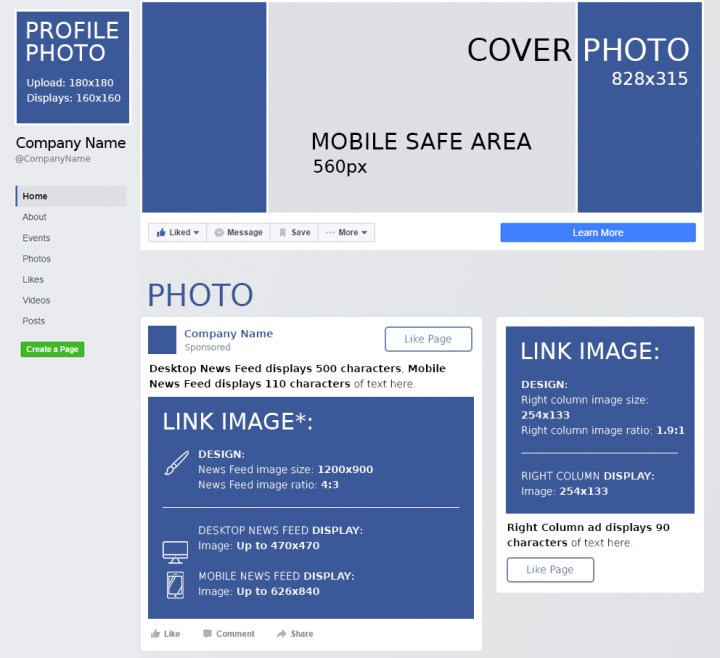 Рекомендуемое разрешение: 300 × 300 px.
Рекомендуемое разрешение: 300 × 300 px.
Обложка страницы
Минимальный размер картинки для обложки: 640 x 320 px, максимальный: 4 048 х 4 048 px.
Изображение для поста
Размер: максимум 1 680 х 1 680 рх.
Для рекламы
Изображение для продвижения группы или страницы, поста из группы или страницы
Размер: минимум 240 x 400 px.
Продвижение игр
Разрешение баннера в разделе «Игры для вас»: 128 × 128 px.
Разрешение изображения: 240 x 400 px.
Рекламная карусель
Карусель предусматривает от трех и до пятнадцати карточек. Размер изображения: 600 х 600 px.
Рекламная ссылка
Используйте изображение не менее 640 x 320 px.
Размеры изображений для Facebook
Для публикаций
Аватар
Размер: 170 х 170 рх.
Обложка личной страницы
Размер: 820 х 312 рх.
Обложка сообщества
Размер: 820 х 312 px.
Изображение к постам
Для размещения поста используйте картинки размером: 1 200 х 630 px. Максимально возможное разрешение: 2 048 x 2 048 px.
Изображение ко внешним ссылкам
Размер: 500 × 261 px.
Для рекламы
Изображение в ленте Facebook
Соотношение сторон: от 1,91:1 до 4:5. Разрешение: минимум 1 080 х 1 080 рх.
При публикации изображения с ссылкой используйте соотношение сторон: от 1,91:1 до 1:1, минимальное разрешение: 1 080 × 1 080 px.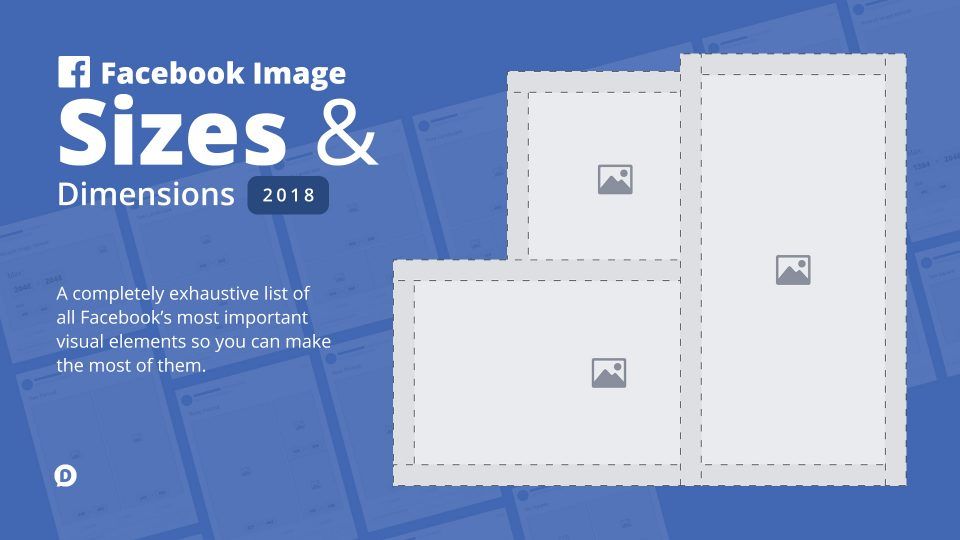
Загружайте изображения в поддерживаемом формате с самым высоким разрешением. Верхний предел разрешения не установлен.
Facebook Marketplace
Поддерживаются изображения с соотношением сторон от 16:9 до 9:16, рекомендуем использовать 1:1. Разрешение: минимум 1 080 х 1 080 px.
Правый столбец Facebook
Поддерживаются изображения соотношением сторон от 1,91: до 1:1, однако они могут быть преобразованы в формат 1:1. Разрешение: минимум 1 080 х 1 080 px.
Изображение для кольцевой галереи
Соотношение сторон изображения: 1:1. Рекомендуемое разрешение: 1 080 × 1 080 px.
Входящие Messenger
Рекомендуем использовать изображения с соотношением сторон 1:1, разрешение минимум 1 080 х 1 080 px.
Истории на Facebook
Соотношение сторон: 9:16.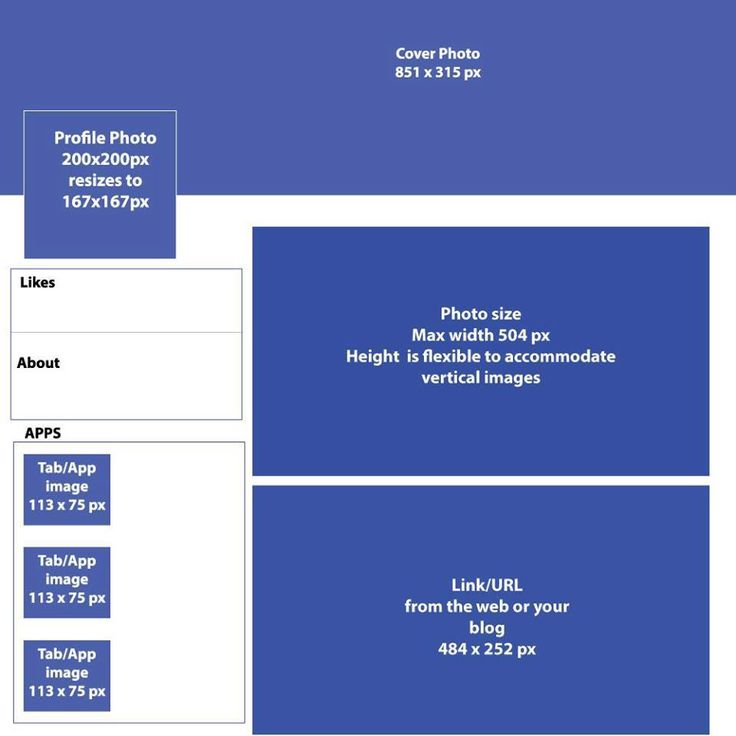 Разрешение: минимум 1 080 х 1 080 px.
Разрешение: минимум 1 080 х 1 080 px.
Истории в Messenger
Соотношение сторон: 9:16. Разрешение: минимум 1 080 х 1 080 px.
Размеры изображений для Twitter
Аватар
Размер: 400 х 400 px.
Изображение на обложке
Размер: 1 500 x 500 px.
Картинка к твитам
Размер:1 024 x 512 px.
В ленте горизонтальное изображение уменьшится до 506 px по ширине, но пропорции сохранятся.
Вертикальное изображение уменьшится до 506 px по ширине и обрежется до прямоугольника. Максимальный размер изображения: 4096 × 4096 px.
Размеры изображений для Pinterest
Для публикаций
Аватар
Размер: 165 х 165 рх.
Обложка для профиля
Размер: 800 х 450 рх.
Пин с изображением
Pinterest обрезает вытянутые изображения. Рекомендуемое соотношение сторон: 2:3 – 1:2,1. При клике на изображение оно откроется до 735 px по ширине.
Для рекламы
Изображения для рекламных объявлений в Pinterest
Иллюстрации в рекламе соответствуют статическому пину и совпадают с рекомендациями к обычным пинам в ленте: соотношение сторон: 2:3 или 1 000 x 1 500 px.
В карусель можно загрузить от 2 до 5 изображений, с соотношением сторон 1:1 или 2:3.
Размеры изображений для Tumbler
Изображение профиля
Размер:128 х 128 рх.
Обложка профиля
Размер: оптимально 3 000 х 1 055 рх.
Изображение для поста
Размер: оптимально 500 х 750 рх.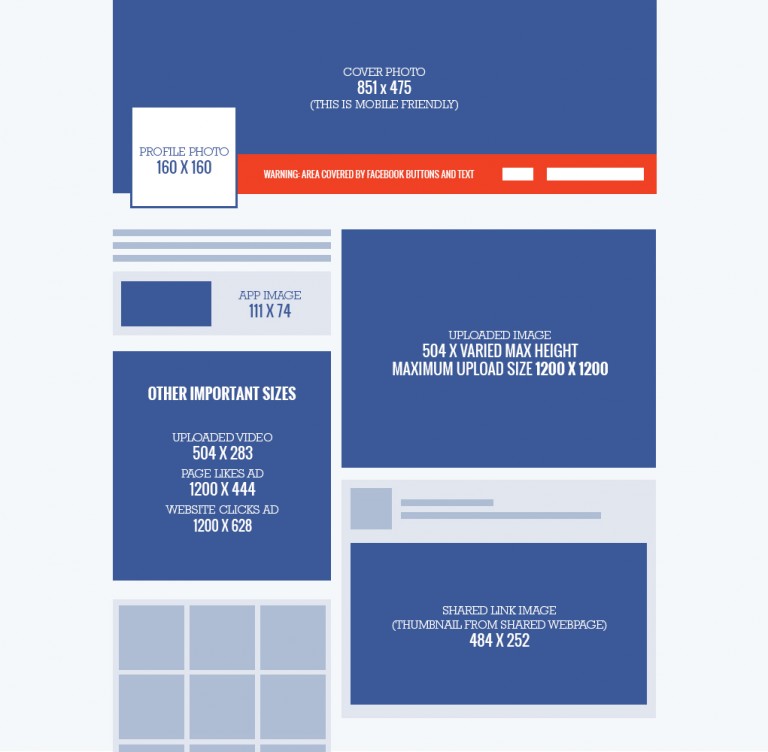
Размеры картинок для LinkedIn
Аватар профиля
Размер: минимум 400 х 400 рх.
Изображение для обложки профиля
Размер 1 536 х 768 рх.
Изображение для поста
Размер: 1 200 х 630 рх.
Заключение
Чтобы не теряться в размерах изображений в соцсетях, добавьте эту статью в закладки. Такое пособие не будет лишним как для SMM-специалиста, так и для дизайнера.
Следите за обновлениями в социальных сетях, а если не хотите пропустить выход новых обучающих материалов, то подписывайтесь на наш Телеграм и рассылку.
Теперь вы готовы создавать свой визуал в соответствии с требованиями каждой социальной сети!
-
Нужна помощь в продвижении бизнеса в интернете от профессионалов? Оставляйте заявку.

Размер обложки для фейсбука 2018
Для того, чтобы создать шапку-обложку для группы или бизнес-страницы Facebook (Фейсбук), необходимо знать, какого размера эта шапка должна быть, а также владеть навыками работы в какой-либо графической программе.
Самый простой вариант – найти подходящее изображение в интернете или на Вашем компьютере и обрезать его под нужный размер.
Вариант посложнее и более правильный – создать уникальное изображение в стиле Вашей группы, учитывая все особенности, используя Ваш логотип, фотографии и т.д. Для того чтобы создать такую обложку можно воспользоваться средней по сложности программой Photoshop, создав новый файл нужного размера и разместив на нём всю информацию.
РАЗМЕР ШАПКИ-ОБЛОЖКИ ДЛЯ БИЗНЕС-СТРАНИЦЫ FACEBOOK (ФЕЙСБУК) В 2018 ГОДУ
РАЗМЕР В ПИКСЕЛЯХ: 820х312 PX
При обрезке изображения или фотографии до нужного размера больше важны не пиксели, а пропорции. То есть размер Вашей обложки может быть также 1920х731 или 1366х520 px…
ТРЕБОВАНИЯ К ОБЛОЖКЕ ФЕЙСБУК
Кроме размера шапки-обложки при создании важно учесть и качество изображения.
Практика показывает, что изображения в формате png меньше пережимаются при публикации на сайте, чем, например, в jpeg.
ФОРМАТ ФАЙЛА: PNG
ВИДЕО ОБЛОЖКА ФЕЙСБУК ДЛЯ БИЗНЕС-СТРАНИЦЫ
Относительно недавно соц.сеть Facebook добавила возможность размещения в обложку бизнес-страницы видео. Преимущества такого формата очевидны: на видео можно намного больше разместить информации, сделать группу более яркой и запоминающейся. Однако есть и нюансы: зацикленность видео, из-за которой при составлении сюжета нужно это учесть.
ДЛИТЕЛЬНОСТЬ ВИДЕО: от 20 до 90 секунд
РАЗМЕР ВИДЕО-ОБОЖКИ ТАКОЙ ЖЕ: 820х312
И здесь же важно соблюдать пропорции. Например, для видео по ширине 1280px – высота должна быть 487px, 1920px – 731px и т.д.
Вот пример видео-оложки нашей страницы в Facebook:
Перед загрузкой в Фейсбук было создано видео стандартного размера 1920х1080px. А вот как его сам обрезал Facebook в группе:
РЕКОМЕНДАЦИИ ДЛЯ СОЗДАНИЯ ОБЛОЖКИ FACEBOOK
Если Вы хотите сделать обложку для Фейсбук идеальной, учтите рекомендации нашей команды LESL. RU, которые мы собрали специально для Вас.
RU, которые мы собрали специально для Вас.
Для того, чтобы шапка-обложка хорошо смотрелась для всех пользователей, важно учесть все устройства, на которых Вашу группу будут просматривать.
К таким устройствам относятся: большие экраны, ноутбуки, планшеты, мобильные телефоны. При этом на мобильных устройствах пользователи просматривают сайт Фейсбук как с браузера (Chrome, Safari и т.д.), так и в мобильном приложении (для Iphone, Android и Windows…)
Вот несколько принтскринов, на которых видны особенности публикации обложки бизнес-страницы Фейсбук на разных экранах.
- Первая картинка – принтскрин с Iphone 5 с браузера
- Вторая картинка – с Iphone 6 Plus с мобильного приложения
- Третья – с Iphone 6 Plus с браузера, мобильная версия.
- Четвертая – принтскрин экрана ноутбука.
Обратите внимание, как обрезается изображение слева и справа на 15% с каждой стороны.
Когда будете делать шапку-обложку для бизнес-страницы, учтите, что часть Вашего текста может скрыться, изменив смысл текста. Размещайте текст и сюжет картинки по центру, оставляя достаточные отступы.
АВАТАРКА ДЛЯ БИЗНЕС-СТРАНИЦЫ (ИЛИ ГРУППЫ) ФЕЙСБУК
При оформлении бизнес-страницы (кто-то именует группой) в Фейсбук можно создать и аватарку, которая будет хорошо смотреться с шапкой-обложкой. При создании такой аватарки также важно учесть несколько особенностей.
Когда пользователь просматривает группу Фейсбук как зарегистрированный пользователь, размер аватарки достаточно маленький.
МИНИМАЛЬНЫЙ РАЗМЕР АВАТАРКИ ГРУППЫ FACEBOOK 180х180 PX
Когда человек просматривает группу как незарегистрированный пользователь, через некоторое время на экране появляется окно для входа на сайт, на котором слева размер аватарки группы значительно больше.
Поэтому аватарку группы лучше создавать больше, чем 180х180 px. Тогда для зарегистрированных пользователей сайт сожмёт её самостоятельно, а для незарегистрированных покажет в хорошем качестве.
Тогда для зарегистрированных пользователей сайт сожмёт её самостоятельно, а для незарегистрированных покажет в хорошем качестве.
РЕКОМЕНДУЕМЫЙ РАЗМЕР АВАТАРКИ ГРУППЫ FACEBOOK 500х500 PX
Еще одним обнолением в возможностях социальной сети Facebook стали 3D-фото. На данный момент этот функционал доступен только для Iphone серии позднее 7Plus.
КАК ЕЩЕ МОЖНО ПРОДВИНУТЬ БИЗНЕС В ИНТЕРНЕТЕ
Команда LESL.RU занимается продвижением бизнеса в Интернете не первый год, а потому знает, что продвижение групп в Facebook, Вконтакте и Instagram занимает важное место.
Однако есть такие направления бизнеса в интернете, которые правильнее продвигать через сайт, а социальные группы использовать только как дополнительные связи с потенциальными клиентами.
Если у Вас есть социальная группа, но Вы считаете, что продажи через неё недостаточны, Вы можете заказать у нас создание и продвижение сайта. Продающий сайт-визитка, сайт для компании или интернет-магазин – это гарантированный успех Вашего интернет-бизнеса.
Для того, чтобы связаться с нами, позвоните или напишите нам прямо сейчас!
Очередь просмотра
Очередь
- Удалить все
- Отключить
Хотите сохраните это видео?
- Пожаловаться
Пожаловаться на видео?
Выполните вход, чтобы сообщить о неприемлемом контенте.
Понравилось?
Не понравилось?
Показан пример как подогнать обложку для нормального вида, учтите что вверху и внизу должны быть отступы по 90 рх или экспрементируйте сами!
Для тех, кому из видео, что то не понятно. Я сделал шаблон для фотошопа!
Скачать можно тут http://festyy.com/wBQuoY
Если вам помогло моё видео, буду рад если вы поддержите меня любой суммой.
Реквизиты:
Яндекс.Деньги
https://money.yandex.ru/to/4100192063.
Вебмании
R206469865008 (Рублевый кошелек)
Z244805309843 (Долларовый кошелек)
Это придаст мне больше мотивации записывать видео и помогать Вам в решении любых проблем!
Спасибо за просмотр!
На своем канале, я выкладываю самые необычные и прикольные видеоролики!))
Также на моем канале, можно найти несколько обучающих видео и много чего полезного для себя!
Будьте в курсе всех событий канала EDUARD LA STRADA.
В этом обзоре определимся с правильным размером обложки для Фейсбука и другими параметрами размещаемых картинок для гармоничного внешнего вида вашего профиля.
Параметры
При просмотре профиля с разных видов устройств отображаться фотографии будут по-разному. Есть два основных размера изображений обложки Facebook:
- 820х312 рх – компьютерная версия;
- 640х360 рх – мобильная версия.
Обозначается разрешение для обложки ФБ в пикселях. Например, для ПК – ширина изображения 820 пикселей и 312 пикселей высота.
Параметры фото для страницы те же. Размер обложки для Фейсбука бизнес страницы не отличается от личного профиля – требуется картинка разрешением 820х312 рх.
При размещении фото, превышающего указанный диапазон, отражаться будет его средняя часть:
Исходник:
Вид из браузерной версии:
Вид в мобильной версии:
Конкретные размеры ширины и высоты важны при создании оригинального изображении в графическом редакторе.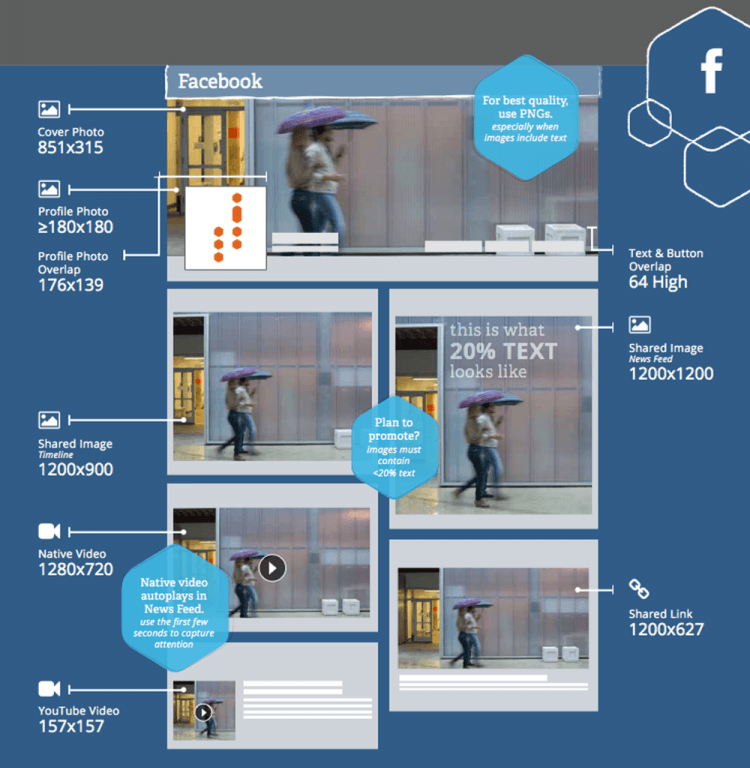 И если вы его в данный момент не используете, а планируете загрузить личное фото, то можно и не мудрить с обрезкой.
И если вы его в данный момент не используете, а планируете загрузить личное фото, то можно и не мудрить с обрезкой.
Подогнать фотографию под указанные параметры можно при её загрузке в профиль социальной сети. Учитывайте только минимальный размер фото для обложки в Фейсбук: 400 px ширина и 150 px высота .
Подобные манипуляции можно проделывать с фотографиями и вертикальной, и горизонтальной ориентации.
Форматы
Список форматов обложек для Facebook очень широк, среди них есть все стандартные:
Наиболее быстро загружаются файлы в формате sRGB .JPG 851х315 pх с весом больше 100 килобайт. А чтобы качество картинки было наилучшим – используйте файлы формата PNG. Особенно это важно для изображений с текстом.
Определились с размером и форматом? Смотрите видео-инструкцию о том, как нарисовать обложку в Фейсбук.
Интересные факты
- В качестве фоновой картинки личного профиля можно использовать не только статичное изображение, но «живые» обои в формате MPEG.
- Для оформления бизнес-страниц добавляется функция слайд-шоу и загрузка видеороликов.
Чтобы не переделывать созданную в графическом редакторе подложку, полезно знать требования к загружаемым файлам. Иначе часть картинки может быть скрыта от просмотра и важные детали будут упущены.
Подготовленная картинка с нужной высотой-шириной позволит сразу получить желаемый результат, а не тратить время на подгонку под требования системы.
Гайд по форматам вижуалов в соцсетях
Гайд по форматам публикаций в соцсетях
Мы в КБ—12 часто делаем разные материалы для социальных сетей и постоянно путаемся в размерах. Поэтому решили собрать рекомендации для форматов контента в одном месте. Надеемся, этот гайд чуточку облегчит вам жизнь 🙂
last update 04.04.2022
ФОРМАТ
Размеры в Facebook
При создании обложки следует учитывать safe zone у декстоп и мобильной версий.
Стоит размещать необходимые элементы дизайна и текст внутри зон.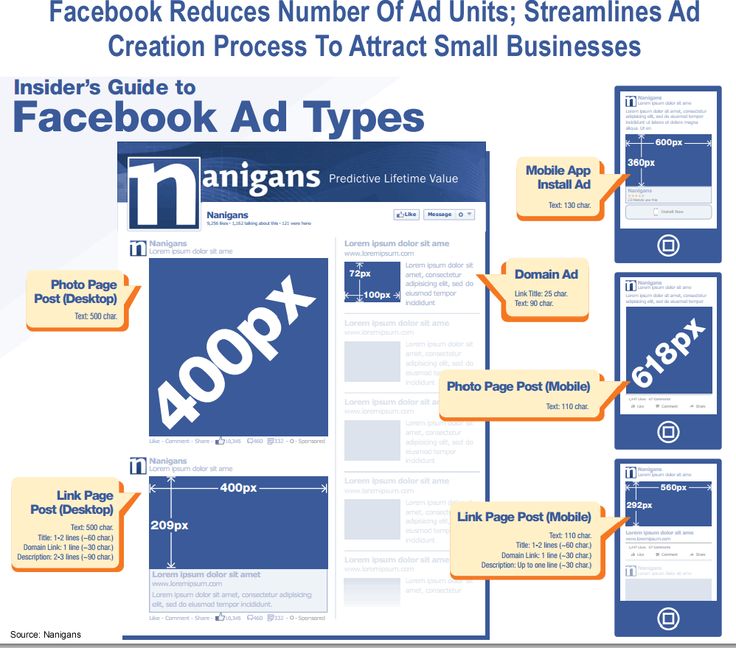 FB рекомендует загружать фото профиля и обложку в формате PNG.
FB рекомендует загружать фото профиля и обложку в формате PNG.
Соотношение сторон
вижуала — 1:1
Границы safe zone у десктоп и мобильной версии немного различаются. Используйте изображение, которое будет учитывать слепую зону.
У мобильной версии картинка зарезается
также по вертикальной оси.
Оставляйте 14% пустого пространства сверху
и снизу.
Примерно
250 пикселей.
Рекомендуемое соотношение сторон
для видео — 16:9
Фото
профиля
1080 × 1080
Видео
1920 × 1080
пост & ads
1080 × 1080
Обложка для видео & фото
960 х 600
Зона mobile
585 px
Зона mobile
1114 px
Обложка бизнес-страницы
mobile
1200 × 628
960 px
Зона десктоп
468 px
Зона мобайл
Обложка мероприятия
1280 × 960
Зона десктоп
1280 px
Stories
1080 × 1920
Зона десктоп
1200 px
Обложка группы
1200 × 628
444 px
Зона десктоп
Зона мобайл
628 px
Обложка бизнес-страницы
desktop
1200 × 628
301 px
Зона десктоп
ФОРМАТ
Размеры изображений ВКонтакте
Изображения
Изображения
Видео
Фото
профиля
200 × 200
Зона десктоп & мобайл
530 px
Зона мобайл
Зона десктоп
1230 px
1590 px
Обложка сообщества
1590 × 530
Необходимо иметь в виду, что важную информацию стоит размещать по центру, поскольку верхняя и боковые области могут быть закрыты индикаторами смартфона и кнопками управления. Рекомендуемые размеры отступов:
Рекомендуемые размеры отступов:
140 px сверху,180 px по бокам.
Сториз
1080 × 1920
Картинка для поста
900 × 600
3:2
Картинка
для поста
1080 × 1080
1:1
Обложка сниппета
для внешней ссылки
537 × 240
Картинка внутри статьи
960 × 380
Товары — сервис
для розничной торговли
Картинка
витрины товаров
1000 × 1000
Обложка для теста
800 × 352
Тесты в ВК — еще один вариант вовлекающего формата контента, добавляемый виджетом в разделе управления сообществом
Размер фото профиля будет зависеть от того, есть ли у сообщества обложка.
Если есть, то фото профиля 1:1, если нет, — пропорции можно настроить самостоятельно.
Фото
профиля
200 × 500
Обложка для статьи
510 × 286
Не забывайте, что фон автоматически затемнится
при публикации, а часть иллюстрации закроют текст заголовка и кнопка «Читать»
Максимальный объем загружаемого файла — 5 ГБ
Видео
для поста
1920 × 1080
Сториз видео
1080 × 1920
До 15с
До 10Мб
До 30с
До 20Мб
Видеообложка
1080 ×1920
Такой формат посетители страницы увидят только
в приложениях ВК для iOS и Android
Живая обложка — это до пяти фото
или коротких видео, которые автоматически сменяют друг друга.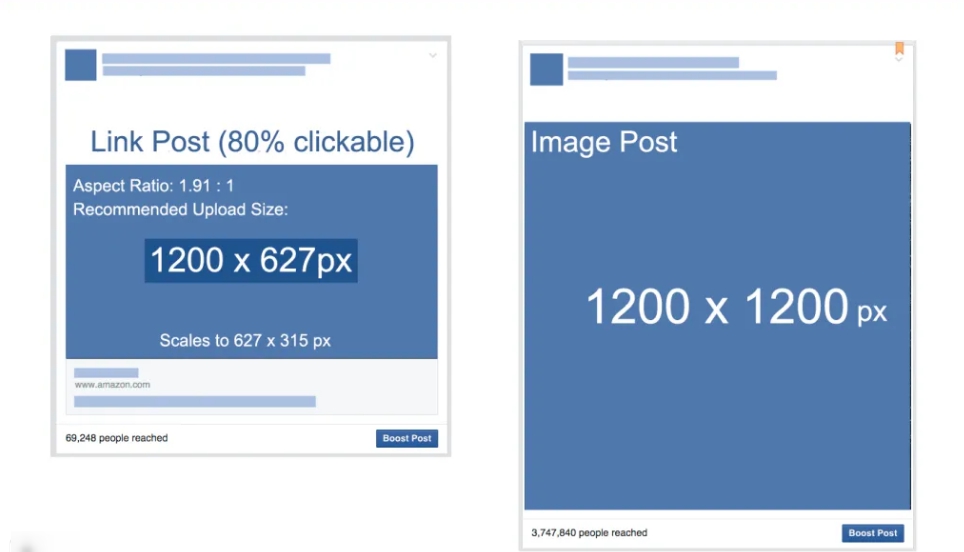
ФОРМАТ
Размеры изображений Одноклассники
Изображения
Изображения
Видео
Мобайл
768 px
Мобайл
1024 px
Обложка сообщества мобайл
1024 × 768
Картинка
для поста
900 × 600
Картинка
для поста
1080 × 1080
Обложка сниппета для внешней ссылки
640 × 320
Если добавить к записи ссылку на внешний сайт, она будет отображаться специальным блоком — сниппетом
Можно добавить до 10 изображений, которые будут переключаться автоматически
Фото
профиля
1080 × 1080
Десктоп
600 px
Десктоп
1944 px
Обложка сообщества десктоп
1944 × 600
Видео для поста
1920 × 1080
Рекомендуемое соотношение сторон видео — 16:9
ФОРМАТ
Размеры изображений Instagram
Изображения
Изображения
Видео
Обложка IGTV
420 × 654
Фото профиля
400 × 400
Квадратное
фото
1080 × 1080
Можно загружать
до 10 фото в формате «карусель»
Обложка сохраненных сториз загружается отдельно
Хайлайтс
300 × 300
Обложка Reels
1080 × 1920
При публикации рилс обложкой может быть стоп-кадр видео или же её можно подготовить отдельно.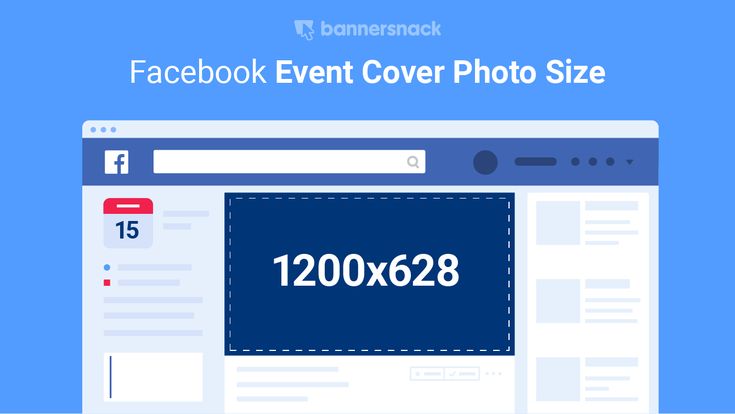 При публикации можно оставить автоматическое кадрирование по центру 1:1 или настроить область кадирования самостоятельно
При публикации можно оставить автоматическое кадрирование по центру 1:1 или настроить область кадирования самостоятельно
Вертикальное
фото
1080 × 1350
Не стоит размещать ничего важного по краям, поскольку часть изображения будет закрыта элементами интерфейса, причем
на разных моделях смартфонов
по-своему. Стоит сделать отспупы около 250px
Сториз
1080 × 1920
1920 px
1350 px
470 px
Reels
1080 × 1920
До 60 с
Вертикальное
видео
1080 × 1350
До 60 с
Квадратное
видео
1080 × 1080
До 60 с
Можно загружать
до 10 видео в формате «карусель»
160 px
1350 px
510 px
160 px
Оптимальное
расположение
текста
При подготовке макета учитывайте различные разрешения экранов.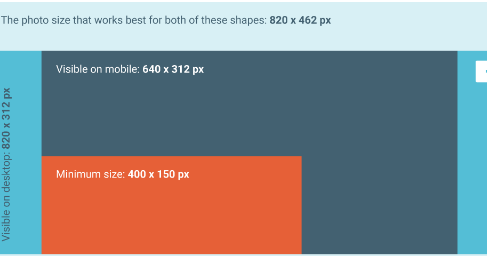
Границы safe zone в ленте и при просмотре отличаются.
Текст располагаем по центру
в рамках SF. А значимые объекты
на видео лучше расположить к центру в границах 1080х1350 px.
Не стоит размещать
ничего важного
по краям, поскольку часть изображения будет закрыта элементами интерфейса, причем
на разных моделях смартфонов
по-своему
Сториз
1080 × 1920
До 15 с
ФОРМАТ
Размеры изображений YouTube
Изображения
Изображения
Видео
Обложка к ролику
1920 × 1080
16:9
Видимая зона образуется в центре (белое поле). Всю важную информацию нужно разместить в этом поле, чтобы ее было видно на всех устройствах
2560 px
Зона десктоп
Фото
профиля
800 × 800
Слепая зона
Слепая зона
Обложка канала
2560 × 1440
Мобайл & десктоп
423 px
Зона ТВ
1440 px
Зона мобайл
1546 px
Обложка к видео такого же формата, как сам ролик.
Вес обложки не более 2 Мб
Видео
1920 × 1080
Если загрузить видео с другим соотношением сторон, плеер добавит к изображению черные полосы сверху и снизу или по краям
ФОРМАТ
Размеры изображений Twitter
Изображения
Изображения
Видео
Фото
профиля
400 × 400
Фото профиля будет частично закрывать обложку
В ленте вертикальное изображение автоматически меняется до формата 3:2, но при нажатии будет видна картинка исходного формата
Зона мобайл
1196 px
Зона десктоп
1500 px
Обложка сообщества
1500 × 500
Стоит учитывать, что есть некоторые ограничения для Twitter в вебе и приложениях на iOS и Android
Картинка для твита
1024 × 512
Видео в твит
1200 × 1200 (1:1)
До 180 с
В ленте вертикальное и горизонтальное видео автоматически меняется до формата 1:1, при нажатии ролик будет исходного формата
Подробнее
ФОРМАТ
Размеры изображений Яндекс.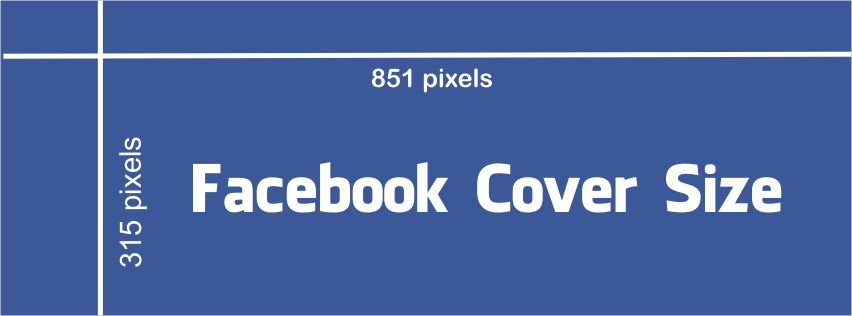 Дзен
Дзен
Изображения
Изображения
Видео
Обложка к статье
1920 × 1080
На обложке не следует располагать
заголовки, тк изображение может зарезаться.
Фото
профиля
400 × 400
640 px
Зона мобайл
598 px
Зона десктоп
Обложка канала
1832 × 598
Зона десктоп
1832 px
Рекомендуем использовать изображение для обложки
без заголовков.
Помимо фото профиля, нижнюю часть обложки будет занимать текст белого цвета — название вашего канала, советуем слегка затемнить эту зону.
Видео может быть любым: вертикальным, квадратным, горизонтальным.
Формат MP4, MOV, GIF
Высота от 400 пикселей
Видео в статье
любой формат, рекомендуем стандартный 1920 × 1080
до 60 минут
до 10 ГБ (GIF до 100 МБ)
Мы постоянно отслеживаем изменения форматов вижуалов в соцсетях и дополняем ими страницу.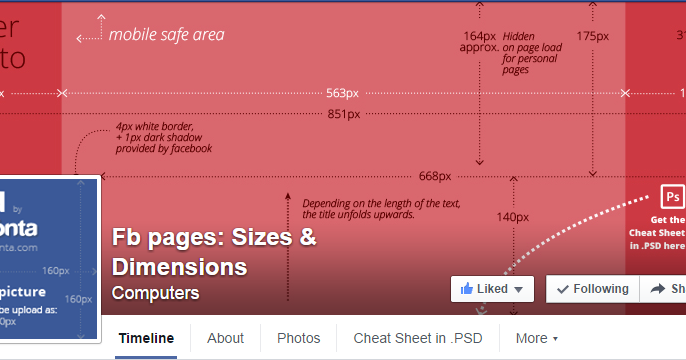 Если у вас есть вопросы или предложения по улучшению этого гайда, напишите мне в телеграм или на почту.
Если у вас есть вопросы или предложения по улучшению этого гайда, напишите мне в телеграм или на почту.
Анна Некрасова
Ведущий дизайнер КБ — 12
Поделиться материалом в соцсетях
Блог IconDesignLAB.com | Какой должна быть обложка для фейсбука, чтобы привлечь клиентов на бизнес-страницу
Обложка для фейсбука может стать отличным инструментом для привлечения потенциальных клиентов на вашу страницу в этой соцсети. Каким должен быть ее дизайн? Какой размер обложки facebook наиболее оптимален? Что нужно знать о недавнем редизайне бизнес-страниц? Мы провели целое исследование, оценили дизайн сотни обложек мировых брендов и смогли ответить на все эти вопросы. В этой статье вы также найдете более 50 интересных обложек для facebook, которые вас вдохновят, 18 советов по дизайну бизнес- страниц от мировых брендов и пару лайфхаков от нашей студии.
Каким должен быть размер обложки facebook?
Ранее мы уже писали о стандартах Facebook к дизайну страниц. Однако, летом 2016-го года дизайн бизнес-страниц существенно изменился, и требования вместе с ним.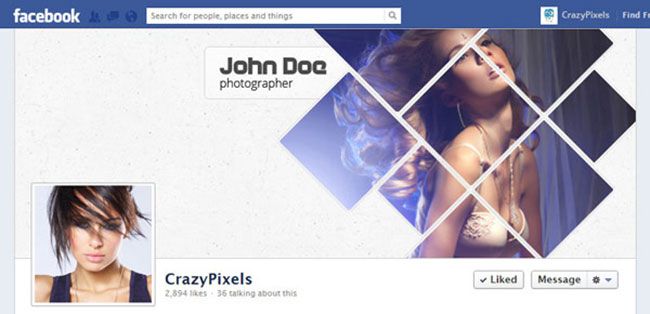 Подробно вы можете изучить их в официальном справочном центре. А мы расскажем здесь самое главное.
Подробно вы можете изучить их в официальном справочном центре. А мы расскажем здесь самое главное.
Так выглядит дизайн страницы Facebook на момент написания статьи (февраль 2017)
Квадратное изображение слева, или фото профиля, отображается с разрешением 170 на 170 на компьютере, 128 на 128 на смартфонах и 36 на 36 на многофункциональных телефонах. Вы можете его редактировать прямо в фейсбук: обрезать, увеличивать или уменьшать, менять оттенки, добавлять стикеры, рамки или текст.
Слева вы видите инструменты, которые помогут вам отредактировать фото профиля прямо в Facebook
Фото обложки для facebook отображается с разрешением 820 на 312 пикселей на компьютере. На смартфонах — 640 на 360 пикселей. Есть также минимальные требования по количеству пикселей изображения — 399 на 150.
Чтобы все фото выглядели качественно, загружайте их в формате PNG. Фотографию обложки вы не сможете редактировать в фейсбук, кроме как передвигать ее вниз или вверх. Поэтому вам придется создавать дизайн обложки самому или поручить это профессиональному дизайнеру ;).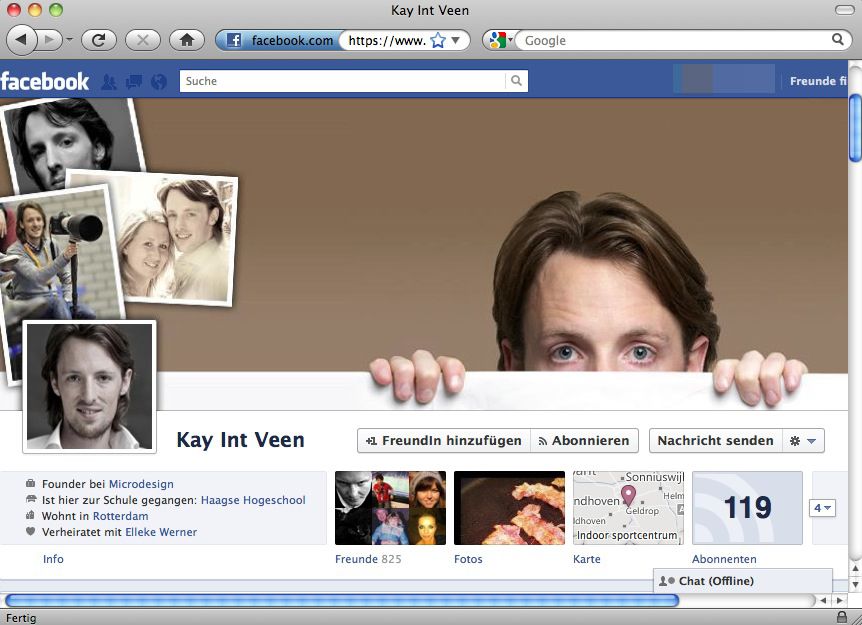
Обратите внимание, что, когда пользователь попадает на страницу, он видит кнопки вверху:
Они перекрывают небольшую область фотографии обложки
После того, как пользователь проскролил страницу, кнопки перемещаются вниз.
Теперь верхнюю часть картинки видно
Совет: Не пишите в верхней части картинки важную информацию.
Еще одна особенность дизайна обложки в том, что если вы загрузите картинку указанного размера 820 на 312, то на экране мобильного будет отображаться лишь центральная ее часть.
Так выглядит картинка 820 на 312 на экране компьютера
А так эта же картинка выглядит на экране смартфона. 2 зебры пользователь не увидит, а на их месте могла быть главная новость или адрес сайта вашей компании
Совет: Есть 2 варианта, как выйти из этой ситуации.
1) Важную информацию располагайте в центральной части обложки.
2) Задайте высоту картинки больше, чем 312.
Вот так, например, будет смотреться на экране мобильного картинка размером 820 на 475 пикселей.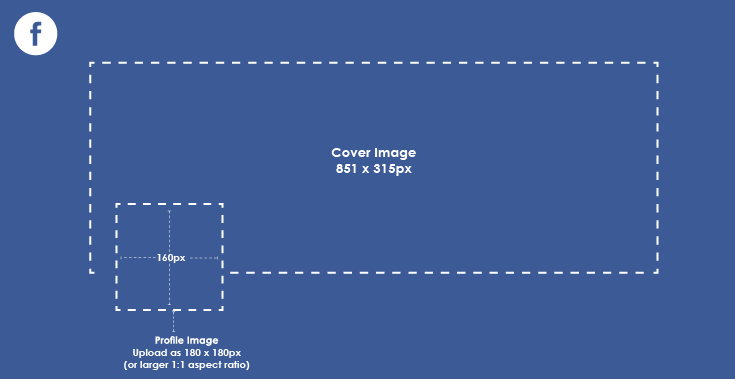
Все зебры на месте, т.е. на экране будет видно всю информацию
Главное, что нужно знать о последних изменениях дизайна страниц Facebook?
После редизайна facebook летом 2016-го, расположение кнопок и контента поменялось. Если на обложке вы ранее использовали стрелки, чтобы привлечь внимание к каким-то элементам, то теперь их направление нужно корректировать.
Стрелка акцентирует внимание на бесплатные обои
А так страница выглядит в новом дизайне:
Теперь компания прибегнула к другому триггеру — улыбающейся девушке в правом углу
У вас также появилась возможность добавить на сайт большую синюю кнопку призыва к действию, которая располагается в нижнем правом углу. Поэтому, если хотите сделать на нее акцент, выбирайте дизайн обложки facebook, где основные элементы будут располагаться справа.
Шоколадное печенье справа нависает над кнопкой на странице Oreo
Компания Toyota решила не использовать кнопку призыва к действию. Страница выглядит более чистой, а кнопки слева выглядят более заметными.
Внимание пользователя сконцентрировано на саму обложку и кнопки слева
Вот пример того, как синюю кнопку использует конкурент Toyota — компания Porsche.
На странице компании Porsche синяя кнопка призывает к просмотру видео
Использовать кнопку CTA или нет — решать вам. Оцените пользу, которую она может принести вашему бизнесу. С ее помощью пользователь может связаться с вами одним прикосновением к экрану смартфона, либо просмотреть видеоролик о новом продукте. Так, почему же не воспользоваться этим бесплатным маркетинговым инструментом?
Еще одним существенным изменением стало перемещение фотографии профиля. Раньше он занимал нижний левый угол обложки, и некоторые компании пользовались этим, интегрируя элемент обложки в профиль.
Вот такую обложку с интеграцией элемента мы делали в свое время для нашего клиента
Теперь фото профиля, согласно новому дизайну, располагается отдельно.
Обложка стала чистой: кнопки, название и фото профиля расположились за ее границами
Интегрировать изображения стало невозможно, но зато на обложке освободилось место, а значит и новое пространство для творчества.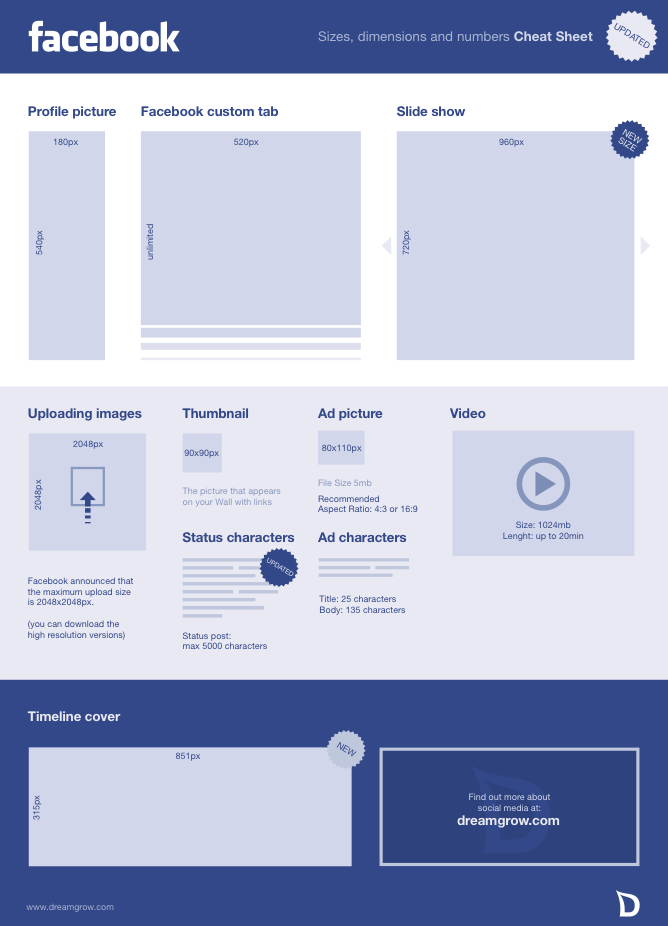
Посмотрим, как же теперь используют свои новые обложки фейсбук мировые бренды.
Читайте вторую часть статьи и получите 18 советов от мировых брендов по оформлению своей бизнес-страницы.
Если вам понравилась статья, подписывайтесь на наш блог или страницу фейсбук.
Идеальный размер обложки Facebook и рекомендации (обновление 2022 г.)
Обложка Facebook — прекрасный пример того, чем маркетинг в социальных сетях отличается от обычного использования социальных сетей. Отличной личной фотографией на обложке может быть все, что, по нашему мнению, отлично смотрится в профиле; наши деловые фотографии на обложке должны делать гораздо больше.
Фотография обложки Страницы в Facebook должна быть брендирована и представлять наш бизнес. Он также должен быть качественным и идеально оптимизированным для отображения; это означает, что вы знаете идеальный размер фотографии для обложки Facebook.
В этом посте мы рассмотрим идеальный размер фотографии для обложки Facebook и лучшие методы создания фотографий для обложки, чтобы ваши изображения представляли ваш бизнес именно так, как вы хотите.
Бонус: Мы интегрировали размеры обложки Facebook и безопасные зоны в наш инструмент графического дизайна. Он будет идеально смотреться на мобильных и настольных компьютерах! Создайте обложку Facebook бесплатно!
Размер фотографии обложки Facebook
По данным Facebook, ваша фотография обложки отображается с размерами 820 пикселей в ширину и 312 пикселей в высоту на компьютерах и 640 пикселей в ширину и 360 пикселей в высоту на смартфонах.
Это отличная отправная точка, но, конечно, никогда не бывает так просто. Это сложно, потому что ваша обложка Facebook по-разному отображается на мобильных и настольных устройствах.
Поэтому мы рекомендуем использовать размеры 820 на 360 пикселей и хранить весь текст и графику в средней безопасной зоне в соответствии со спецификациями, приведенными ниже: вам нужно быть осторожным, потому что изображение обложки отображается по-разному на мобильных устройствах и компьютерах. Хотя при проектировании с учетом безопасных зон вы получите фотографию обложки Facebook, которая будет правильно отображаться на обоих устройствах.
Хотя при проектировании с учетом безопасных зон вы получите фотографию обложки Facebook, которая будет правильно отображаться на обоих устройствах.
К счастью, Facebook не растягивает и не искажает изображение, чтобы оно соответствовало определенному размеру; вместо этого он автоматически обрезает его. На мобильном устройстве ваша фотография обложки Facebook будет обрезана по бокам, но будет показывать большую часть высоты фотографии обложки.
В качестве альтернативы на настольном устройстве Facebook отображает большую часть ширины вашей обложки, обрезая верх и низ.
Учитывая все вышесказанное, мы рекомендуем использовать обложку Facebook размером 820 пикселей на 360 пикселей и проектировать в безопасных зонах . Это гарантирует, что ни один из важных компонентов вашей обложки не будет обрезан на мобильных устройствах или на настольных компьютерах.
Как создать фото для обложки Facebook с помощью Snappa
Если вы готовы создать фото для обложки Facebook, наш мощный и простой в использовании редактор графики сделает этот процесс невероятно простым.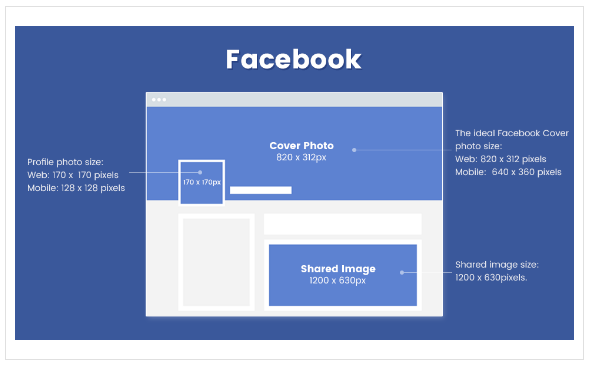 Вот пошаговое видео, показывающее, как создать фотографию обложки Facebook нужного размера с помощью Snappa.
Вот пошаговое видео, показывающее, как создать фотографию обложки Facebook нужного размера с помощью Snappa.
Вот несколько скриншотов, которые помогут вам пройти весь процесс. Вы можете выбрать предустановленную обложку Facebook для автоматического идеального размера обложки.
Выбрав этот вариант, вы можете выбрать один из готовых шаблонов обложки Facebook (полностью настраиваемый) или создать обложку с нуля.
Даже если вы используете шаблон, вы можете загрузить собственное изображение или выбрать его из нашей библиотеки изображений. Добавляйте текст, графику, фигуры и эффекты к любой части изображения. Все эти надстройки можно легко перетаскивать; вы можете определить непрозрачность каждого из них и выбрать, на каком слое вы хотите, чтобы они отображались.
Вы заметите, что мы также включили оверлей, показывающий области вашей обложки Facebook только для мобильных и настольных компьютеров, поэтому вам никогда не придется беспокоиться об обрезании текста и графики.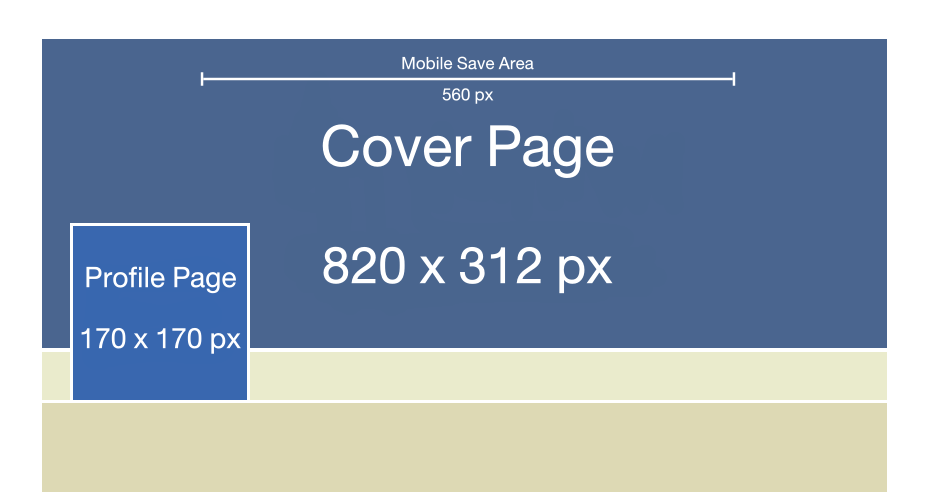
Какой должна быть моя обложка Facebook?
Помимо выбора чего-то, что является одновременно высококачественным и актуальным для нашего бизнеса, может быть трудно точно определить, что должно быть изображено на вашей обложке. Это полностью зависит от вас, вашего бизнеса и того, к чему, по вашему мнению, будет наиболее восприимчива ваша целевая аудитория.
Вот несколько отличных идей для использования фотографий на обложке:
- Используйте фотографию на обложке для стимулирования продаж или привлечения потенциальных клиентов. Я твердо убежден, что в маркетинге в социальных сетях «социальное» должно стоять перед «маркетингом», но это не значит, что в нем нет места для продвижения вашего бизнеса. Фотография на обложке, предназначенная для стимулирования продаж или потенциальных клиентов, в сочетании с соответствующей кнопкой CTA Page может дать вам больше результатов без большой дополнительной работы с вашей стороны.
- Особенность пользовательского контента.
 Пользовательский контент — один из самых мощных маркетинговых инструментов в вашем распоряжении; использование этого аутентичного типа контента на обложке может иметь большое значение для установления взаимопонимания и лояльности.
Пользовательский контент — один из самых мощных маркетинговых инструментов в вашем распоряжении; использование этого аутентичного типа контента на обложке может иметь большое значение для установления взаимопонимания и лояльности. - Рекламируйте предстоящие события. Если у вас скоро состоится бесплатный вебинар, конференция или даже социальный конкурс, не бойтесь разместить его на обложке Facebook. Это эффективный способ сразу же сообщить об этом новым пользователям
- Демонстрация возможностей и преимуществ продукта. Это может быть связано с продажами, но демонстрация преимуществ продукта также может сразу же выделить вас среди конкурентов.
- Покажите свой магазин. Если у вас есть витрина магазина или офисное помещение, где вы находитесь, это может сделать великолепную фотографию и увеличить посещаемость.
- Члены специализированной группы и сотрудники. Контент, созданный сотрудниками (EGC), может быть столь же ценным, как и пользовательский контент, а изображение реальных сотрудников на обложке может очеловечить ваш бизнес и показать реальных людей, стоящих за ним.

Идеи креативных фото для обложки Facebook
Если вы ищете вдохновения, обратите внимание на эти 6 креативных фото на обложке, которые мы разработали для малого и онлайн-бизнеса.
Добавление нарисованных от руки иллюстраций
Сделайте свою обложку игривой и веселой, добавив на баннер несколько нарисованных от руки иллюстраций. Иллюстрации — отличный способ добавить изюминку вашим изображениям, не отвлекая от основного сообщения. Если у вас есть фотография для обложки, и вам интересно, что еще вы можете сделать, попробуйте добавить несколько иллюстраций из нашей библиотеки.
Использование фигур и контуров
Выделите свои визуальные элементы на Facebook, добавив формы в свои проекты. Существует бесконечное количество способов, которыми вы можете включать фигуры в свои обложки Facebook, и вы можете использовать различные цветовые вариации и контуры, чтобы ваш баннер выделялся!
Использование образа образа жизни и удаление текста
Чем меньше, тем лучше, когда дело доходит до создания яркого баннера Facebook.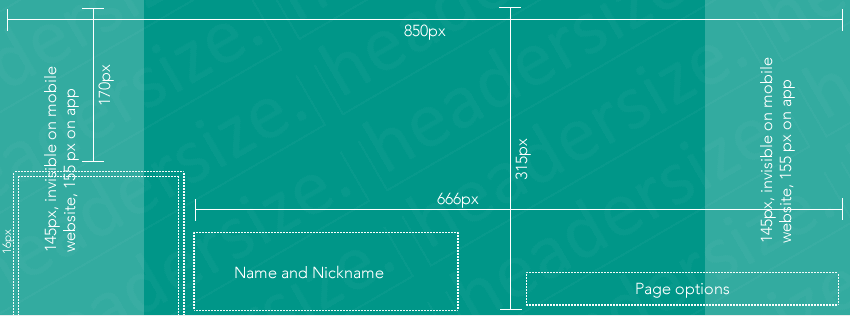 Хороший способ продемонстрировать свой бизнес — добавить простую фотографию образа жизни, которая имеет отношение к вашему бренду, и удалить текст. Текст не нужен на ваших фотографиях на обложке, и если он не добавляет никакой ценности, его удаление сделает изображение минимальным.
Хороший способ продемонстрировать свой бизнес — добавить простую фотографию образа жизни, которая имеет отношение к вашему бренду, и удалить текст. Текст не нужен на ваших фотографиях на обложке, и если он не добавляет никакой ценности, его удаление сделает изображение минимальным.
Добавление контраста к тексту и фото
Занятое фоновое изображение Facebook может отвлечь внимание от текста вашего баннера. Чтобы выделить текст, добавьте немного контраста, затемнив фон и выделив заголовки жирным шрифтом. Это позволяет подписчикам легко читать текст, не отвлекаясь.
Добавление забавных значков
Привлеките внимание посетителей, используя соответствующие значки на обложке Facebook. Вы можете добавлять значки вокруг текста или, если вы предпочитаете более минималистичный подход, вы можете использовать только значки в своем дизайне. Будьте изобретательны, и хороший совет — сочетать фон Facebook с цветами значков.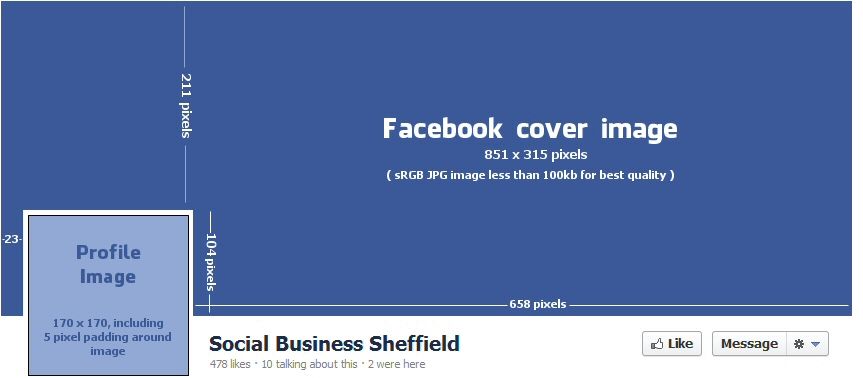
Цветовая палитра
Создайте эстетичную обложку Facebook, используя единую цветовую палитру. Воспользуйтесь нашим руководством по подбору цветовой палитры, чтобы подобрать цветовую комбинацию, подходящую для вашего бренда. Последовательность и использование нескольких цветов значительно улучшит ваш дизайн и поможет вашему баннеру выглядеть профессионально!
Фото на обложке Facebook Ошибки, которых следует избегать
Хотя вы можете выбрать любое количество изображений для обложки своей Страницы, есть несколько правил, которых вам следует избегать. Некоторые ошибки отвлекут внимание от вашей Страницы и могут даже повлиять на то, как новые пользователи воспринимают ваш бизнес.
Компании должны избегать некоторых серьезных ошибок с фотографиями на обложке Facebook:
- Использование одной и той же фотографии на обложке. изображений заголовков Facebook различаются по размеру для событий и групп Facebook.
 Используйте правильные размеры для оптимизации ваших страниц.
Используйте правильные размеры для оптимизации ваших страниц. - Слишком много текста. Некоторые тексты хороши, особенно если они используются для брендинга. Некоторые фотографии, правда, только имеют наложение текста на сплошной фон. Как правило, это не очень хороший ход, даже если вы сосредотачиваетесь на безумно мотивирующей цитате; вместо этого ваша обложка должна быть изображением, которое может говорить (в основном) само за себя.
- Слишком много беспорядка. Мы все видели фотографии в социальных сетях, на которых так много всего происходит, что если смотреть на них слишком долго, у нас может начаться головная боль. Там много цветов, фокусов и вещей, на которые стоит обратить внимание. Хотя поначалу это может показаться привлекательным (по крайней мере, это определенно привлечет внимание), на этом просто трудно сосредоточиться, и это может даже выглядеть неряшливо.
- Без учета текущего формата страницы.
 Помните, когда в нижнем углу обложки появлялись изображения профиля, а иногда важные части изображения вырезались? Facebook довольно часто меняет форматирование; каждый раз, когда они это делают, проверяйте свою фотографию на мобильном телефоне и компьютере, чтобы убедиться, что ничего не обрезается. Чтобы быть в курсе изменений, ознакомьтесь с нашей публикацией о новых обновлениях макета страницы Facebook!
Помните, когда в нижнем углу обложки появлялись изображения профиля, а иногда важные части изображения вырезались? Facebook довольно часто меняет форматирование; каждый раз, когда они это делают, проверяйте свою фотографию на мобильном телефоне и компьютере, чтобы убедиться, что ничего не обрезается. Чтобы быть в курсе изменений, ознакомьтесь с нашей публикацией о новых обновлениях макета страницы Facebook! - Выбор чего-то общего. Вы хотите, чтобы ваша обложка привлекала внимание пользователей; это отчасти то, для чего он существует. Выбор общего изображения, которое может быть о вашем бизнесе , каким-то образом не окажет того влияния, которое вы ищете.
- Без брендинга. Когда это возможно, добавление к изображению тонкой фирменной символики, например вашего логотипа, может значительно повысить узнаваемость бренда.
Где найти отличные фотографии для обложки
Некоторые удивительные фотографии для обложек будут сделаны просто из графики, как у Buffer и Drip.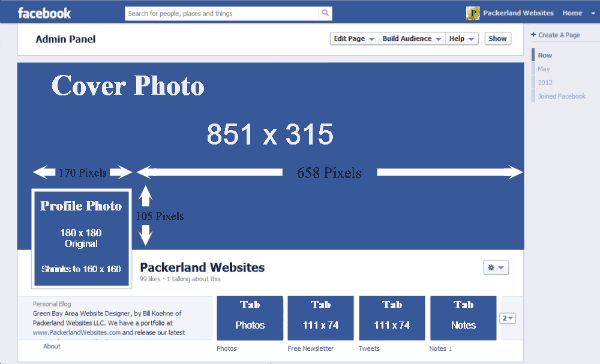 Другие будут использовать реальные фотографии. Что бы вы ни выбрали, существует множество ресурсов, из которых вы можете извлечь изображения, если у вас нет высококачественного изображения, которое вы сделали сами.
Другие будут использовать реальные фотографии. Что бы вы ни выбрали, существует множество ресурсов, из которых вы можете извлечь изображения, если у вас нет высококачественного изображения, которое вы сделали сами.
К ним относятся:
- Сайты с бесплатными фотографиями, такие как StockSnap, Pexels и Unsplash, которые предлагают бесплатные фотографии для коммерческого использования.
- Пользовательский контент, бесплатный и часто доступный в изобилии. Некоторый UGC очень высокого качества, и многие пользователи были бы рады, если бы вы использовали его как часть своей обложки.
Заключительные мысли
Идеальный размер обложки Facebook поможет вам произвести хорошее первое впечатление на новых пользователей. Ваше изображение выглядит хорошо при отображении как на мобильных устройствах, так и на настольных компьютерах, без причудливой обрезки или отображения изображения не по центру. Сочетание идеального размера обложки с лучшими практиками обложки Facebook может помочь вам создать социальное присутствие и репутацию, которые вы хотите создать для своего бизнеса.
Что вы думаете? Как выглядит ваша идеальная обложка для Facebook? Как вы используете фотографию на обложке, чтобы представить свой бизнес? Дайте нам знать в комментариях ниже!
Размер обложки Facebook | 2022 Размеры и советы по дизайну
Слишком многие компании позволяют своим фотографиям на обложке Facebook провалиться сквозь трещины. Добавление масла в воду — это различные спецификации размера для ваших изображений на Facebook. Сегодня мы поговорим о размере обложки Facebook (см. также: баннеры).
К сожалению, это не похоже на ту безумно удобную пару универсальных эластичных штанов, которые вы купили в прошлом месяце. Не волнуйся. В этом руководстве вы найдете нужные вам размеры, а также краткие инструкции по использованию инструментов PicMonkey для создания дизайна, который соответствует правильному размеру баннера Facebook.
Размер обложки Facebook на 2022 год
| Обложка события | 1200 x 628 пикселей |
| Обложка группы | x 8640 16400221|
| Обложка страницы | 1640 x 924 пикселей |
Это основные размеры фотографий для обложки Facebook, и вы можете использовать шаблоны PicMonkey или предварительно заданные размеры пустых холстов, чтобы быстро получить желаемый вид.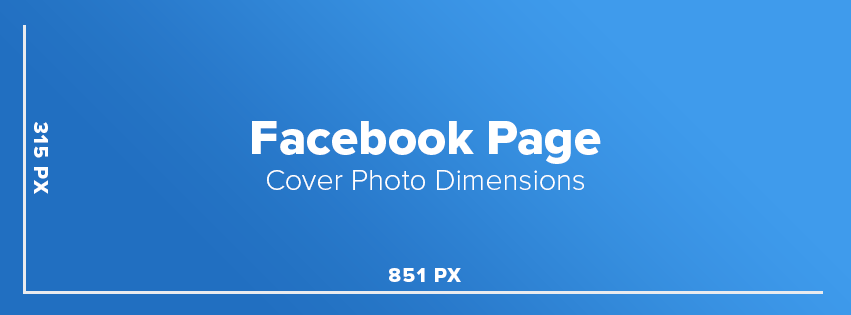
Примечание. Шаблоны обложек страниц PicMonkey имеют размер, в два раза превышающий рекомендуемый (1640 x 624 пикселей) , что исключает любую возможность трагедии с неправильным размером.
Создайте обложку для Facebook на пустом холсте заданного размера
Начните свой дизайн с одного из пустых холстов PicMonkey .
В PicMonkey нажмите Создать > Пустой холст и прокрутите вниз до категории Facebook . Выберите холст, который вы хотите открыть в PicMonkey.
Когда ваш холст открыт, вы можете добавлять фотографии, графику, текст и/или маркировать дизайн своим собственным логотипом!
Обрезать существующую фотографию до нужного размера обложки Facebook
Узнайте больше о кадрировании и изменении размера изображений в PicMonkey .
Сначала нажмите Создать новый и перейдите к месту хранения вашей фотографии. Затем нажмите Crop Canvas и установите соотношение сторон на Обложка страницы Facebook. Появится сетка. Нажмите и перетащите его угловые маркеры, чтобы переместить его в нужное место. После этого нажмите Применить и бум! Теперь у вас есть фото обложки правильного размера.
Появится сетка. Нажмите и перетащите его угловые маркеры, чтобы переместить его в нужное место. После этого нажмите Применить и бум! Теперь у вас есть фото обложки правильного размера.
Просмотрите все шаблоны обложек Facebook в PicMonkey.
Мы всегда будем делиться информацией, необходимой для управления размерами Facebook, но если вы хотите облегчить себе жизнь, наши шаблоны Facebook — это то, что вам нужно.
На главной странице PicMonkey нажмите Шаблоны на верхней панели инструментов и выполните поиск «Фотография обложки Facebook» или «Баннер Facebook». Выберите тот, который вам нравится, а затем, как чистый холст, настройте его по своему усмотрению.
Замените изображения своими собственными или скачайте их из нашей фотобиблиотеки. Добавьте забавную графику или фотоэффекты. Играйте с цветами… вы можете сделать МНОГОЕ, главное, чтобы это соответствовало бренду. Хотя текст должен быть сведен к минимуму, подумайте, как вы хотите показать текст, который вы решили включить.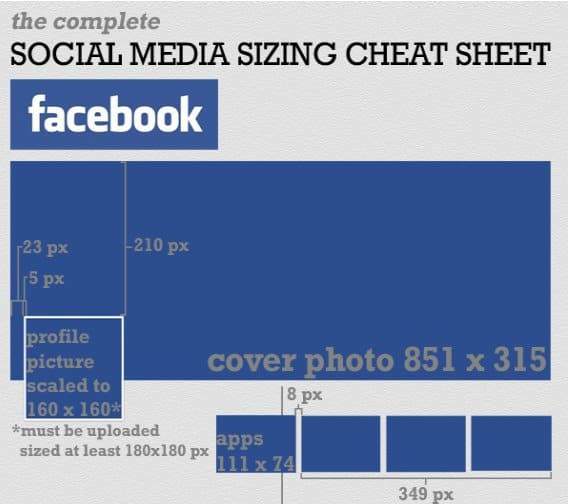
На вашем телефоне? У нас также есть шаблоны обложек Facebook, доступные в мобильном приложении PicMonkey .
Использование Smart Resize для вывода изображения в другие размеры
Станьте подписчиком PicMonkey Pro и разблокируйте доступ к Smart Resize, а также целому ряду других волшебных возможностей.
Для подписчиков PicMonkey Pro наш инструмент Smart Resize в основном сделает всю работу за вас. Это Rolls-Royce инструментов дизайна, когда вам нужно несколько изображений разных размеров.
Просто отметьте нужные размеры и, если хотите сохранить текущее изображение как есть, нажмите Копировать и изменить размер . Вы заметите, что исходное изображение хранится в Hub вместе с вашими новыми размерами. Если вы хотите изменить только размер оригинала, просто нажмите Изменить размер .
More Facebook photo sizes (2022)
| Social media image type | Dimensions in Pixels |
|---|---|
| Facebook Ad | 1200 x 628 (desktop) |
| Facebook Ad Carousel | 1080 x 1080 |
| Обложка мероприятия Facebook | 1200 x 628 |
| Facebook Group Cover | 1640 x 856 |
| Facebook Page Cover | 820 x 360 |
| Facebook Post | 1200 x 1200 |
| Facebook Profile Image | 360 x 360 |
| Facebook Shop | 1600 x 1200 |
| Facebook Story | 1080 x 1920 |
9 920
Псс.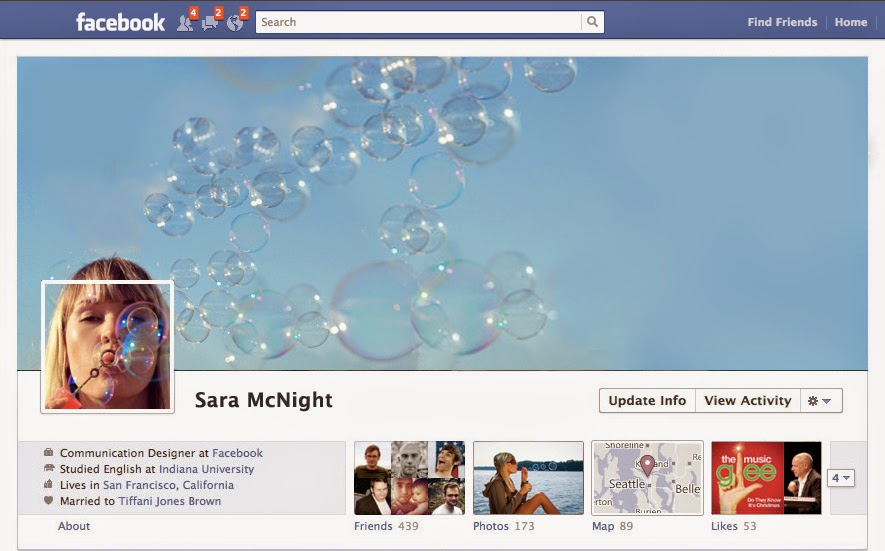 Нужны размеры для других аккаунтов в социальных сетях ?
Нужны размеры для других аккаунтов в социальных сетях ?
Теперь, когда вы узнали, как изменить размер обложки Facebook, мы дадим вам несколько советов по дизайну, которые помогут вашей работе подняться в высший эшелон изображений в социальных сетях.
1. Создайте уникальный образ
Легко защитить себя от неудачного дизайна, по иронии судьбы создав устаревший дизайн. Подумайте о том, что вы хотите, чтобы люди чувствовали , когда увидят ваше фото на обложке. Выберите один из наших настраиваемых шаблонов, чтобы ускорить этот процесс. Привлекайте свою аудиторию и привлекайте потенциальных клиентов с помощью привлекательных изображений. Используйте цвета и шрифты, соответствующие вашему бренду, и рассмотрите возможность создания уникального коллажа на баннере Facebook.
2. Не перегружайте свой дизайн
Вы когда-нибудь видели фильм База Лурмана? Его мы бы назвали автором, известным своим очень индивидуальным стилем. Одна сцена из его фильма всегда обещает много интересного. Мол, много много. Это не для всех, но пленка также имеет преимущество плавности.
Одна сцена из его фильма всегда обещает много интересного. Мол, много много. Это не для всех, но пленка также имеет преимущество плавности.
Проще говоря: если вы добавите 20 разных слоев к своему изображению, заполните его текстом, агрессивными призывами к действию и используете графику, например, посыпку на кексе, будет много много, чтобы справиться. Кроме того, в 99% случаев это не сработает. Будьте осторожны при принятии решения о том, сколько различных элементов должно быть представлено в вашем дизайне обложки с одной обложкой .
3. Оптимизируйте размер фотографии для обложки
Учитывая, как много мы говорили о размерах фотографий, мы сочли уместным повторить: Три раза вчетверо проверьте размер фотографии на обложке Facebook! Добавьте эту страницу в закладки, чтобы всегда иметь под рукой нужные размеры. Воспользуйтесь всеми преимуществами наших интуитивно понятных инструментов дизайна, чтобы изменить размер вашей фотографии было проще простого.
Знаете ли вы? Отображение вашей фотографии будет отличаться на настольном компьютере и смартфоне. Фу. Мы знаем. При разработке лучше всего держать фокус вашего изображения в так называемой безопасной зоне . То есть средненькая область обычного десктопного дизайна, чтобы при уменьшении вашего изображения на мобильном экране ни один товар не обрезался.
Flash-обзоры: Allposters и Beats от Dre
Хорошо, очевидно, что мы не можем просматривать обложки каждой компании в Facebook, но мы хотели привлечь внимание к паре, теперь, когда вы полны знаний о дизайне. как. Обе эти компании, Allposters и Beats by Dre, имеют фантастические обложки Facebook. Давайте поговорим о том, почему.
Даже если бы в названии AllPosters не было слова poster , вы бы знали, что продает эта компания. Мало того, что визуально видно, что они специализируются на розничной торговле плакатами, так еще и это изображение бросается в глаза. Яркое сочетание цветов и плакаты всех стилей, организованные эстетически приятным образом.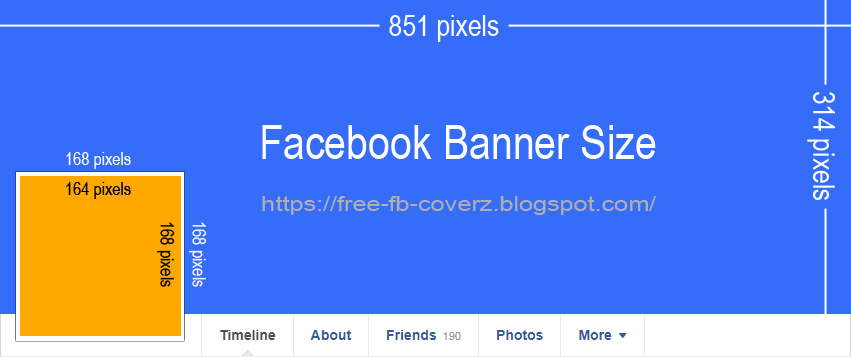
Вместо того, чтобы тратить место на кучу ненужного текста, AllPosters остался верен своему бренду. Он продает визуальные продукты, и они занимают здесь центральное место. Кроме того, нет агрессивного призыва к действию. есть В магазин кнопка, но ничего особенного.
Обложка Beats by Dre — это мегакачественное изображение, которое рассказывает историю, а также оставляет зрителей с общим вопросом: Что он слушает?
В этом дизайне присутствует определенный уровень минимализма. Beats by Dre предпочли провокацию и эмоции всему остальному. Человек на этом фото хорошо вылеплен, расслаблен и «в теме». Почему? Потому что он использует Beats by Dre. Вы также заметите, что логотип продукта хорошо виден. Мы знаем что это за и кто их делает . Вдобавок ко всему, есть атмосфера, которая приходит с владением Beats, и мы можем почувствовать это на этой обложке.
Размер баннера Facebook для события, страницы и группы. Лучший размер для баннера Facebook
Размер баннера профиля Facebook
Размер баннера обложки Facebook. Размер баннера бизнес-страницы Facebook
Размер баннера бизнес-страницы Facebook
Размер баннера группы Facebook
Размер баннера мероприятия Facebook
Размер баннера Facebook в дюймах
Классные примеры баннеров Facebook
Вывод
Как и в случае с любой другой платформой социальных сетей, существует несколько различных правил и стандартов, касающихся размера баннера Facebook. Разница в размерах может быть обнаружена, когда речь идет об обложках, фотографиях профиля, обложках групп, бизнес-страницах и так далее. Знание своих ограничений при выборе оптимального размера баннера Facebook является ключом к созданию самого успешного баннера.
Мы попробуем рассмотреть большинство типов баннеров Facebook, которые можно найти, один за другим, начиная с размера баннера профиля Facebook.
Размер баннера профиля Facebook
Размеры вашего изображения профиля настолько просты, насколько это возможно — это должен быть квадрат с размером изображения баннера Facebook 170 x 170 пикселей.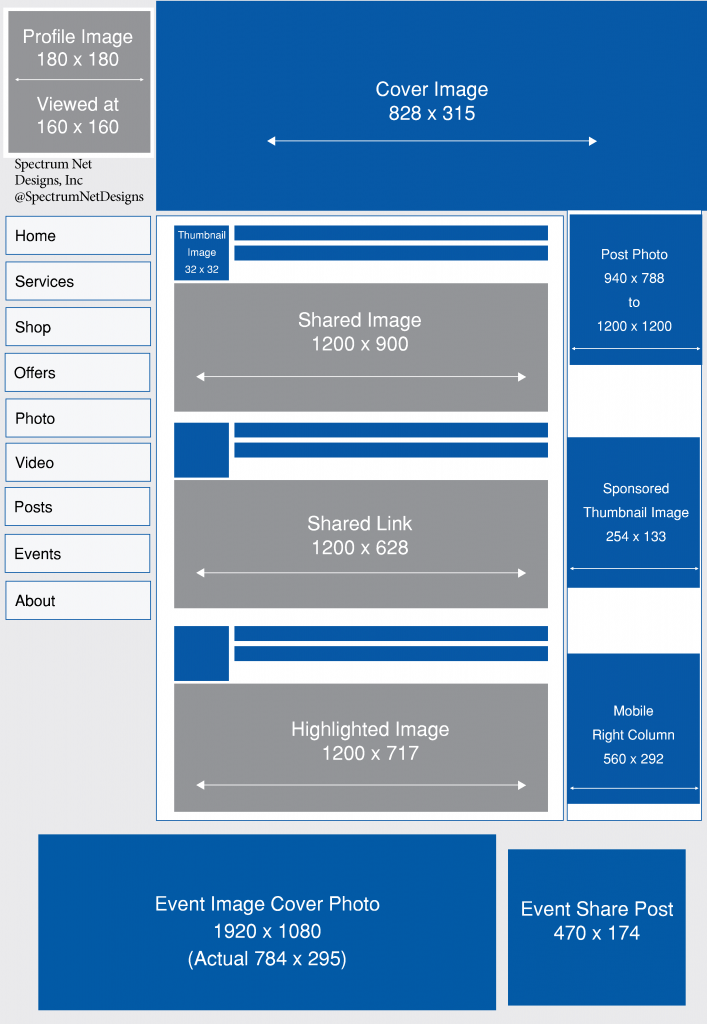
Вот как это изображение будет отображаться при использовании обычного рабочего стола, но мобильные устройства работают с другими размерами. Вот почему размер мобильного баннера Facebook вашего профиля будет отображаться как 128 x 128 пикселей, что немного меньше оригинала.
Однако, несмотря на то, что ваша загружаемая картинка должна быть квадратной, Facebook показывает ее круглой формы. Чтобы противодействовать этому, на изображении вашего профиля в Facebook ваше лицо должно быть в центре экрана, если это ваше собственное изображение.
В качестве альтернативы, когда дело доходит до логотипа Facebook вашей компании вместо вашего собственного изображения профиля, вы должны убедиться, что логотип расположен по центру, и ничто не будет обрезано собственной обрезкой Facebook.
Проблемы с центрированием как личных, так и деловых логотипов могут быть решены с помощью пустого круга с цветной рамкой на изображении вашего профиля в графическом редакторе. Так вы сможете правильно отцентрировать картинку — и удалить кружок перед сохранением результатов своих усилий.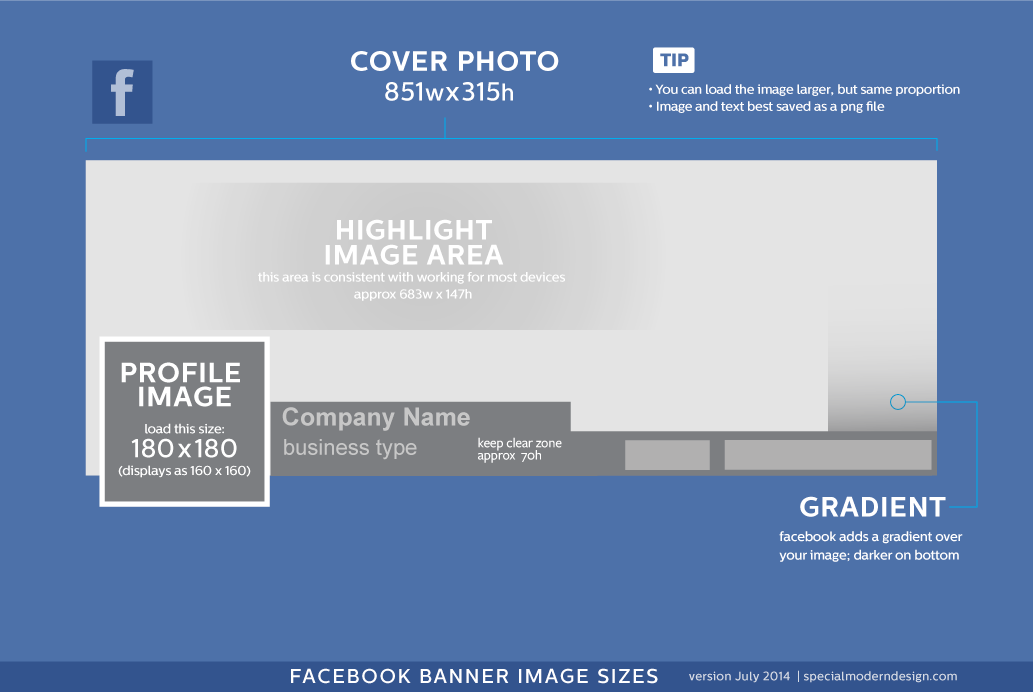
Размер обложки Facebook. Размер баннера бизнес-страницы Facebook
Изображения обложки Facebook — отличный многофункциональный инструмент как для личных страниц, так и для бизнес-аккаунтов. Тем не менее, важность получения правильного размера баннера бизнес-страницы Facebook намного больше, чем с обложкой личной страницы.
Содержание обложки вашей бизнес-страницы в Facebook — не единственная жизненно важная часть. Также нужно учитывать размещение контента внутри баннера и правильный размер бизнес-баннера Facebook. Каждый из них так же важен, как и другой.
Размещение содержимого важно, поскольку, несмотря на то, что базовый размер обложки баннера Facebook составляет 820 x 360, содержимое вашего баннера должно располагаться по центру и располагаться в середине баннера. Основная причина этого заключается в том, как Facebook отображает это конкретное изображение в разных клиентах.
Десктоп-клиент, например, показывает всю ширину изображения — 820 пикселей, но при этом немного обрезает как верхний, так и нижний размер баннера. Имея это в виду, мы можем с уверенностью сказать, что размер стандартного обложки Facebook для настольных компьютеров составляет 820 x 312 пикселей, поскольку 24 пикселя вырезаются как из верхней, так и из нижней части вашего баннера.
Имея это в виду, мы можем с уверенностью сказать, что размер стандартного обложки Facebook для настольных компьютеров составляет 820 x 312 пикселей, поскольку 24 пикселя вырезаются как из верхней, так и из нижней части вашего баннера.
Однако для пользователей мобильных устройств ситуация иная. Когда вы заходите на ту же бизнес-страницу с мобильного устройства, размер вашего бизнес-баннера на Facebook меняется по-другому — показывается вся высота баннера, но ограничивается ширина.
Поскольку 90 пикселей вырезаются из баннеров каждого размера в мобильной версии, конечным результатом этого является размер баннера 640 x 360 пикселей на мобильных устройствах. Сочетая оба вышеуказанных случая, можно с уверенностью сказать, что большая часть содержимого обложки вашей страницы должна находиться в определенной области в середине баннера с размером баннера страницы Facebook 640 x 312 пикселей.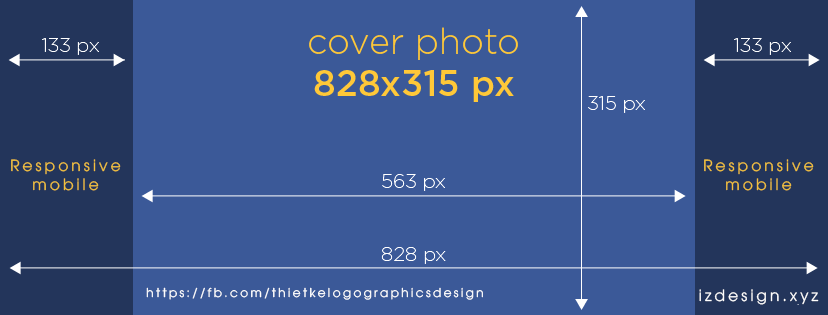
Размер баннера группы Facebook
Существует несколько других типов изображений, используемых в качестве баннеров в контексте Facebook как веб-сайта социальной сети, но они менее сложны. Например, есть баннер группы Facebook, который отображается вверху страницы после входа в одну из групп Facebook.
Эти групповые баннеры сделаны с единственной целью – служить введением в рассматриваемую группу. В этом случае приветствуются как изображения, так и текст, а правильно созданный групповой баннер должен легко привлечь больше участников за относительно короткий промежуток времени.
Что касается размера, стандартный размер баннера группы Facebook составляет 1640 пикселей в ширину и 856 пикселей в высоту. Это делает его единственным представителем размера 1640 x 856 пикселей в Facebook в целом.
Размер баннера мероприятия Facebook
Баннеры событий несколько отличаются от баннеров групп, в основном своей целью. Баннер события может служить различным целям, включая ожидания от рассматриваемого события, фотовыставку предыдущего события или маршрут этого события.
Размер баннера события Facebook тоже несколько отличается по-своему. Рекомендуемый размер баннера страницы мероприятия Facebook в настоящее время составляет 1920 x 1005 пикселей, что обеспечивает четкий баланс размера и информативности.
Размер баннера Facebook в дюймах
При этом не всегда требуется указывать размеры изображения только в пикселях. Есть некоторые специфические случаи, когда также необходимо знать размер баннера Facebook в дюймах.
Далее мы перечислим все ранее упомянутые размеры баннеров, а также их размер баннера Facebook в дюймах:
- Изображение профиля — 170 x 170 пикселей — 1,77 x 1,77 дюйма.
- Баннер на обложке/Баннер на бизнес-странице — 820 x 360 пикселей — 8,54 x 3,75 дюйма.
- Обложка группы — 1640 x 856 пикселей — 17,08 x 8,92 дюйма.
- Баннер события — 1920 x 1005 пикселей — 20 x 10,47 дюйма.
Стоит отметить, что коэффициент конверсии, используемый в приведенном выше списке, был установлен на уровне 96 пикселей на 1 дюйм, что в настоящее время является стандартом для обычного веб-контента.
Хотя знать правильные размеры для конкретных типов баннеров важно, когда речь идет о рекламе в социальных сетях, есть и совершенно другая часть этого процесса — фактический дизайн рассматриваемого баннера. Это вопрос, который не имеет конкретного решения для себя, так как существует множество различных переменных – назначение баннера, целевая аудитория, рассматриваемый рынок и т. д.
Однако, что мы можем сделать, так это представить несколько различных примеров креативных баннеров Facebook и объяснить, почему они хороши. В этом случае у нас будут разные размеры баннеров для наших примеров, включая баннеры бизнес-страниц, баннеры событий и баннеры групповой обложки — и мы также собираемся сгруппировать их на основе определенной темы, для которой эти баннеры предназначены.
Наш первый пример — довольно распространенная тема интернет-рекламы — покупки. Как в примере №1, так и в примере №2 вы можете увидеть эту конкретную тему, представленную как в текстовой части, так и в изображениях.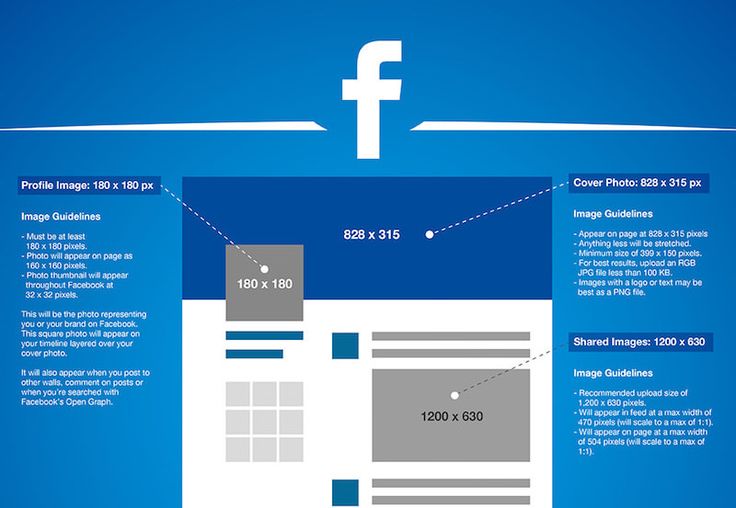 Пример № 1 использует прямую ассоциацию сумки с покупками как процессом и добавляет к ней CTA (призыв к действию), а пример № 2 немного отклоняется от этого и концентрируется на покупках как на покупке подарков — представлено несколькими подарочными пакетами на фоне баннера.
Пример № 1 использует прямую ассоциацию сумки с покупками как процессом и добавляет к ней CTA (призыв к действию), а пример № 2 немного отклоняется от этого и концентрируется на покупках как на покупке подарков — представлено несколькими подарочными пакетами на фоне баннера.
Вы видите, что оба эти примера относятся к определенной категории — баннеры для бизнес-страниц. В качестве альтернативы аналогичным образом можно также представить пример №3 — баннер события, продвигающий не весь маркетплейс, а конкретную новую коллекцию товаров (как с самим ассортиментом товаров, так и с названием баннера в крупный шрифт). Это довольно простой пример, что не делает его менее полезным для конкретных целей продвижения.
Говоря о продвижении событий, у нас также есть еще два примера баннеров электронной коммерции Facebook, которые фокусируются на продвижении определенного события — в этих примерах продвижение продажи с использованием группового баннера. И пример №4, и пример №5 созданы по похожему шаблону — упрощенное название баннера с простым фоном, выполненным в одном цвете, в сочетании с изображением человека для привлечения внимания.![]() Баннер № 5 также имеет определенное место, где размещается логотип вашей компании.
Баннер № 5 также имеет определенное место, где размещается логотип вашей компании.
Конечно, продвижение баннеров электронной коммерции в Facebook — это не просто продвижение целых витрин торговых площадок, существует множество различных случаев, когда небольшие и более специфические магазины демонстрируют тот же стиль баннера, который мы видели выше. В примере № 6 демонстрируется чистая реклама ювелирного магазина с сильным акцентом на обручальные кольца (как видно из названия). Сочетание двухцветного размытого фонового изображения и пары колец в передней части баннера также создает приятную визуальную картину в целом.
Демонстрация конкретных продуктов не является гарантированным способом создания классного баннера Facebook, поскольку существует множество способов сделать это, единственным ограничением является творческое начало человека. Таким образом, пример № 7 представляет собой рекламу косметического набора с несколькими вариантами названия («Люби себя»), которое здесь служит слоганом.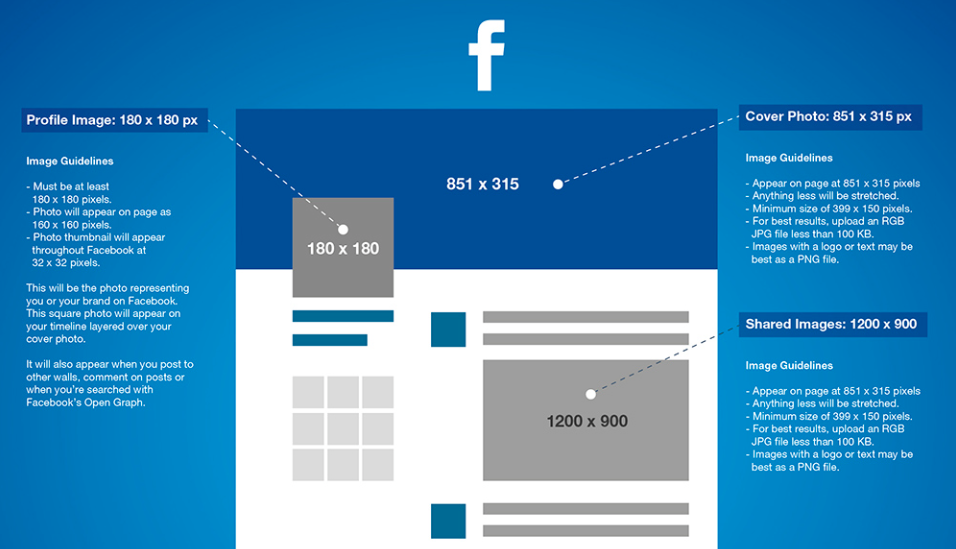 Сам фон тоже довольно приятный на вид, да и фоновая композиция в целом играет на тему «красоты» всего баннера.
Сам фон тоже довольно приятный на вид, да и фоновая композиция в целом играет на тему «красоты» всего баннера.
Говоря о красоте, демонстрация всех видов косметических товаров — не единственный способ продвижения продукта или услуги на этом рынке. В примере № 8 вы можете увидеть один из многих креативных баннеров Facebook, которые рекламируют услуги, связанные с красотой, такие как косметолог, и такое необычное изображение лица человека — отличный способ продвигать эту конкретную услугу. Весь фон баннера тоже довольно упрощенный, с одним цветом и несколькими простыми узорами, которые дополняют как лицо человека, так и заголовок баннера.
Индустрия красоты не единственная, которая пользуется большим спросом, когда речь идет о различных услугах. Есть много других примеров, которые также используют креативные и крутые баннеры Facebook (а также многие другие методы продвижения) для демонстрации своих конкретных услуг. . Пример № 9 — рекламный баннер стоматологической помощи, центральным элементом которого является зубная щетка, а также краткое, но подробное объяснение рассматриваемой услуги.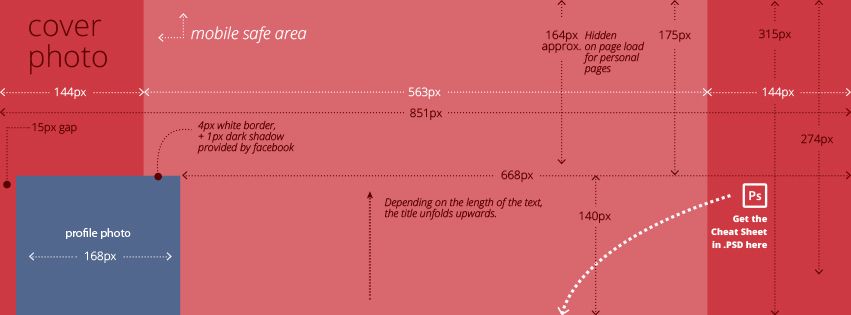 Этот тип баннера также можно охарактеризовать как упрощенный, от однотонного фона до отсутствия лишних деталей на баннере.
Этот тип баннера также можно охарактеризовать как упрощенный, от однотонного фона до отсутствия лишних деталей на баннере.
Есть также много разных крутых баннеров Facebook, которые больше сосредоточены на конкретном объекте, а не на всем наборе продуктов или услуг — пример № 10 лучше всего подходит для описания этого, как реклама определенного типа закуски под названием «Love Corn». ». Эта конкретная акция привлекает к себе внимание разными способами — ярким желтым фоном, коротким, но милым названием, а также изображением самой закуски в движении.
Практически невозможно пересчитать все способы, которыми довольно простой баннер Facebook может перевернуть всю кампанию по продвижению – это лишь некоторые из примеров, которые можно использовать тем или иным образом. Это требует некоторой работы с точки зрения композиции и общего сообщения, но результаты больше, чем просто макияж.
Заключение
Будучи крупной социальной медиа-платформой, Facebook предлагает множество различных способов внедрения изображений на вашу личную или бизнес-страницу, и почти каждое из этих изображений должно иметь определенный размер баннера Facebook.
Мы рассмотрели самые популярные типы баннеров Facebook с их собственными размерами, размерами и вариантами использования. Важно отметить, что многие конструкторы рекламы в Интернете предоставляют множество шаблонов размеров баннеров Facebook, если вы не знаете, с чего начать весь процесс создания баннеров.
Размер обложки Facebook: полезное руководство
Обложка Facebook — отличный способ прорекламировать ваш бренд и привлечь внимание к вашей странице. Как и контент, ваша фотография на обложке Facebook размером 2022 должна быть идеальной и подходящей.
Иногда вы тратите много времени на редактирование изображения для обложки только для того, чтобы обнаружить, что оно не подходит. Чтобы избежать постоянного изменения размера, полезно знать типичный размер обложки Facebook.
Итак, каким должен быть размер вашей обложки? Читай дальше что бы узнать.
Почему ваше фото на обложке Facebook важно Любой бизнес, пытающийся продвигать свои продукты в Интернете, должен тщательно продумать и спланировать свое фото на обложке Facebook. Обложка Facebook может быть эффективным маркетинговым инструментом при правильном использовании.
Обложка Facebook может быть эффективным маркетинговым инструментом при правильном использовании.
Знание размеров фото для обложки поможет вам максимально эффективно использовать фото для обложки. С идеальной фотографией на обложке ваш бизнес пожинает плоды повышения узнаваемости и итоговой стоимости.
Размер фотографии обложки Facebook 2022По данным Facebook, размер вашей обложки на компьютерах составляет 820 пикселей в ширину и 312 пикселей в высоту. И 640 пикселей в ширину на 360 пикселей на смартфонах. Это сложно, так как ваша обложка Facebook по-разному отображается на мобильных и настольных компьютерах.
Мы рекомендуем использовать размер 820 пикселей на 360 пикселей и хранить текст и графику в средней безопасной зоне. Это гарантирует, что ваша обложка будет отображаться на обоих устройствах и что никакие важные компоненты не будут обрезаны.
Блестящие идеи для вашей обложки Facebook Вы хотите убедиться, что ваша обложка представляет ваш бренд.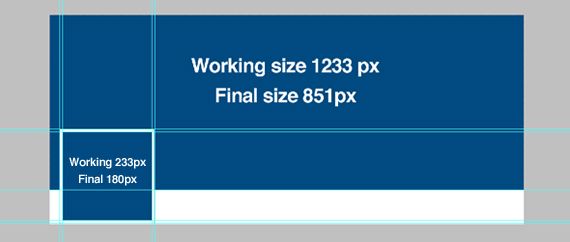 Подумайте, что делает ваш бренд уникальным, и попытайтесь показать это на обложке. Вот несколько отличных идей для фотографий на обложке:
Подумайте, что делает ваш бренд уникальным, и попытайтесь показать это на обложке. Вот несколько отличных идей для фотографий на обложке:
Думайте о своей обложке как о цифровом рекламном щите вашего бренда. Это первое, что люди видят и на что тратят время. Именно здесь люди узнают о вас. Помните о своей цели: привлечь внимание. Конечно, вы также хотите выйти за рамки простого привлечения внимания к стимулированию продаж.
Демонстрируйте актуальную информацию творчески и весело. Сделайте это настолько заманчивым, чтобы люди были вынуждены щелкнуть, чтобы узнать больше. Кроме того, включите соответствующую кнопку призыва к действию, чтобы побудить людей к действию.
2. Функция Пользовательский контент Пользовательский контент — это контент, связанный с вашим бизнесом, но созданный кем-то, кто не является представителем вашего бизнеса.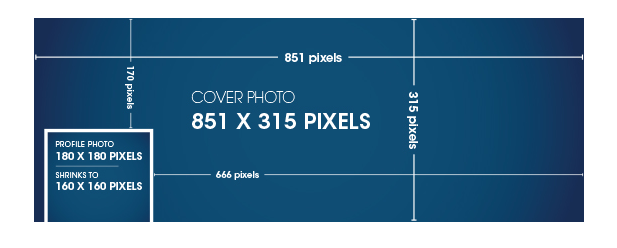 Это может быть обзор, обновление в социальных сетях, видео или любой другой тип медиа. Пользовательский контент имеет большое влияние, потому что люди с большей вероятностью будут доверять контенту, созданному другим человеком, чем компании.
Это может быть обзор, обновление в социальных сетях, видео или любой другой тип медиа. Пользовательский контент имеет большое влияние, потому что люди с большей вероятностью будут доверять контенту, созданному другим человеком, чем компании.
Контент, созданный пользователями Facebook, является одним из лучших доступных маркетинговых инструментов. Использование этого контента на обложке может помочь установить взаимопонимание и лояльность.
3. Рекламируйте предстоящие мероприятияЕсли вам предстоит какое-либо мероприятие, рассмотрите возможность использования фотографии на обложке, чтобы объявить о нем и создать шумиху вокруг него. Это также может быть отличным способом увеличить посещаемость и привлечь новых потенциальных клиентов для вашего бизнеса.
4. Демонстрация особенностей и преимуществ продуктов Демонстрация характеристик вашего продукта на обложке Facebook — это отличный способ выделиться среди конкурентов в социальных сетях. Это побудит зрителей приобрести отображаемый продукт, что приведет к повышению коэффициента конверсии и увеличению количества потенциальных клиентов.
Это побудит зрителей приобрести отображаемый продукт, что приведет к повышению коэффициента конверсии и увеличению количества потенциальных клиентов.
Если у вас есть физический магазин, рекомендуется сфотографировать его и разместить на обложке. Потребители будут больше доверять вам, видя, что у вас есть физическое местоположение. Это также заставит их зайти в ваш магазин и совершить покупку.
Если у вас есть только интернет-магазин, было бы неплохо размещать фотографии продуктов, которые вы продаете, на своем веб-сайте.
6. Члены и сотрудники тематической группыВы можете использовать обложку, чтобы продемонстрировать руководство, сотрудника или персонал вашей компании. Это помогает очеловечить ваш бренд и создать более личную связь с вашей аудиторией.
Фото Тимоти Хейлза Беннетта на Unsplash В завершение Фотография на обложке Facebook — отличный способ рекламировать ваш продукт и привлечь трафик на ваш торговый счет электронной коммерции.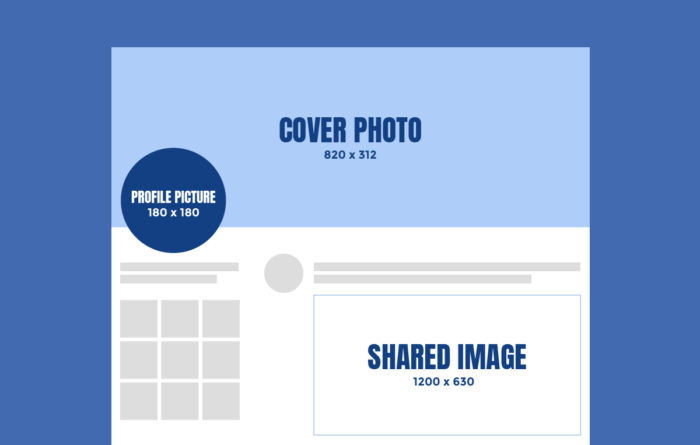 Все это зависит от создания привлекательной, сфокусированной и продуктивной обложки.
Все это зависит от создания привлекательной, сфокусированной и продуктивной обложки.
Фотография обложки с идеальными размерами может оказать огромное влияние на яркость вашей страницы в Facebook. Теперь, когда вы знаете, как извлечь максимальную пользу из своей фотографии на обложке Facebook, пришло время внести это изменение. Следуйте этому руководству по размеру обложки Facebook 2022 для достижения наилучших результатов.
Часто задаваемые вопросы
Как сделать обложку Facebook идеальной?
Просто нажмите клавишу C на клавиатуре и перейдите в режим кадрирования. Все параметры, связанные с режимом обрезки, теперь будут отображаться на верхней панели. Щелкните меню «Соотношение», чтобы выбрать обложку Facebook. Нажмите и перетащите фотографию, если вы хотите поместить фотографию в область кадрирования.
Что должна содержать обложка Facebook?
- Правостороннее выравнивание. Где твоя аватарка?
- Посмотрите на картину в целом.

- Собственный рекламный щит
- Используйте призыв к действию
- Представьтесь
- Обращение к эмоциям
- Оставайтесь верными своему бренду.
- Начать разговор
Какой размер лучше всего подходит для обложки Facebook?
Отчеты Facebook обложки фотографии имеют высоту 820 пикселей на настольных компьютерах и 640 пикселей в ширину и 360 пикселей в высоту на смартфонах. Чтобы ваша обложка хорошо отображалась как на настольных компьютерах, так и на мобильных устройствах, мы рекомендуем использовать размеры 820 пикселей в ширину и 360 пикселей в высоту.
Как сделать так, чтобы мое изображение полностью помещалось на Facebook для мобильных устройств?
Как мне сделать мою обложку Facebook подходящей для моего рабочего стола и мобильного телефона?
Секрет в том, чтобы сделать изображение выше рекомендованного размера 828 x 315 пикселей или на 465 пикселей выше для мобильного просмотра. На рабочем столе это дает вам 75 дополнительных пикселей сверху и снизу, которые будут обрезаны. Используя любимый нами бесплатный инструмент — Canva, вы можете легко сделать это. Выберите «Использовать специальные параметры». начать.
Используя любимый нами бесплатный инструмент — Canva, вы можете легко сделать это. Выберите «Использовать специальные параметры». начать.
Почему обложка Facebook выглядит размытой?
Фотография обложки Facebook имеет ширину 820 пикселей, высоту 312 пикселей и высоту 360 пикселей для мобильных устройств. Сервер Facebook растянет загруженное изображение, чтобы оно соответствовало этому размеру, делая его размытым, если оно меньше этих размеров.
Из чего состоит хорошая обложка Facebook?
- Сконцентрируйтесь на визуальных элементах и создайте четкий фокус.
- Вы можете интегрировать дизайн обложки с остальной частью страницы.
- Используйте рекомендации Facebook, включая требуемые размеры изображения.
- Помните, как ваша обложка будет выглядеть на мобильном компьютере.
Размеры постов и изображений в Facebook: Шпаргалка 2022
Думаете о смене обложки Facebook в этом году?
Надеетесь добавить милую новую аватарку?
Ну. .. РАЗМЕР ИМЕЕТ ЗНАЧЕНИЕ!
.. РАЗМЕР ИМЕЕТ ЗНАЧЕНИЕ!
На самом деле, большинство изображений на Facebook (от вашей обложки до ваших рекламных изображений) должны соответствовать официальным размерам, если вы действительно хотите, чтобы они появлялись и получали больше лайков на Facebook!
Но уследить за официальными размерами Facebook может быть сложно, так как они постоянно меняются!
Нет ничего хуже, чем создать потрясающее изображение, загрузить его на Facebook и обнаружить, что размеры неверны.
Поскольку так много людей используют Facebook на своих телефонах, ваши изображения должны быть ПОТРЯСАЮЩИМИ, если вы хотите привлечь внимание.
К счастью, Дастин Стаут всегда готов помочь. Его потрясающая новая шпаргалка по размерам и размерам изображений Facebook (показана ниже) в самый раз!
Поэтому не забудьте добавить эту страницу в закладки, чтобы всегда иметь под рукой самые точные размеры изображения, когда ваша страница Facebook, профиль, группа или публикации нуждаются в изменении.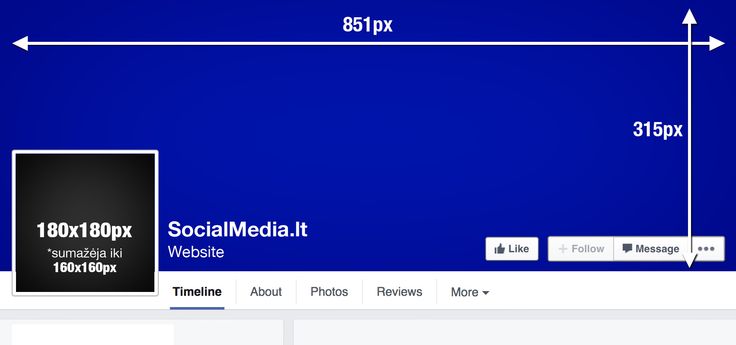
Размеры постов и изображений в Facebook: Шпаргалка 2022
Подробности мы рассмотрим ниже.
Но сначала позвольте мне дать вам краткий обзор всех рекомендуемых размеров изображения на Facebook.
Рекомендуемые размеры изображения Facebook
Изображения профиля Facebook:
- Фотография профиля: 2048 x 2048 пикселей; соотношение 1:1
- Фото на обложке: 2037 x 754 пикселей ; соотношение 2,7:1
Изображения страницы Facebook:
- Фотография профиля: 2048 x 2048 пикселей ; соотношение 1:1
- Фото на обложке: 1958 x 745 пикселей ; соотношение 2,63:1
Изображения группы Facebook:
- Фото профиля: N/A
- Фото на обложке: 1640 x 922 пикселей ; соотношение 1,78:1
Facebook Изображений события:
- Фото профиля: N/A
- Фото на обложке: 1000 x 524 пикселей ; соотношение 1,91:1
Facebook Photo Posts images (в ленте новостей):
- Все аспекты: 2048 пикселей (ширина)
- Квадрат: 2048 x 2048 пикселей
- Портрет: 2048 x 3072 пикселей
- Пейзаж: 2048 x 1149 пикселей
Facebook Link Post изображения (в ленте новостей):
- Рекомендуемое изображение: 1200 x 628 пикселей
Рекламные изображения на странице Facebook:
- Ссылка/предложение в ленте новостей рабочего стола: 1200 x 628 пикселей
- Ссылка/предложение в рекламе на боковой панели рабочего стола: 254 x 133 пикселей
- Ссылка/предложение в новостной ленте для мобильных устройств: 560 x 292 пикселей
- Image Posts: 2048 пикселей в ширину
- сообщений с изображениями (мобильные устройства): до 626 x 840 пикселей
Facebook Page Like Рекламные изображения:
- Рабочий стол: 1200 x 444 пикселей
- Боковая панель: 254 x 94 пикселей
- Мобильный: 560 x 208 пикселей
Напоминание: любое изображение, которое вы используете для рекламы на Facebook, не может состоять более чем на 20% из текста.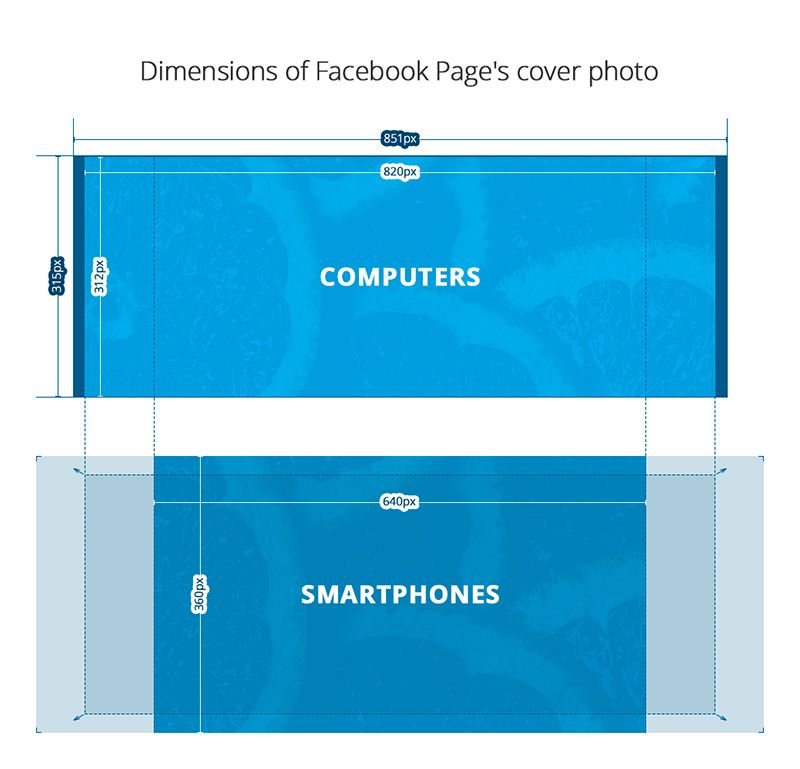 Facebook строго следит за соблюдением этого правила и может немедленно отклонить ваше объявление или остановить его после того, как оно будет рассмотрено.
Facebook строго следит за соблюдением этого правила и может немедленно отклонить ваше объявление или остановить его после того, как оно будет рассмотрено.
Ну вот и все!
Теперь давайте углубимся в детали. Мы начнем с размеров визуальных элементов в вашем профиле и на страницах Facebook, а затем перейдем к изображениям для групп Facebook, событий и т. д.
Подробности: фотография вашего профиля на Facebook
Фотография вашего профиля (известная также как «prof pic») на сегодняшний день является самым важным изображением, которое у вас есть на Facebook, как для вашего личного профиля, так и для ваших страниц в Facebook.
Фотография вашего профиля отображается не только на странице вашего профиля, но и в ваших сообщениях в ленте новостей, ваших комментариях к другим сообщениям, результатах поиска и на всей странице Facebook, где ваш профиль или страница упоминается или отображается.
Фотография вашего профиля — это лицо вашего бренда на Facebook.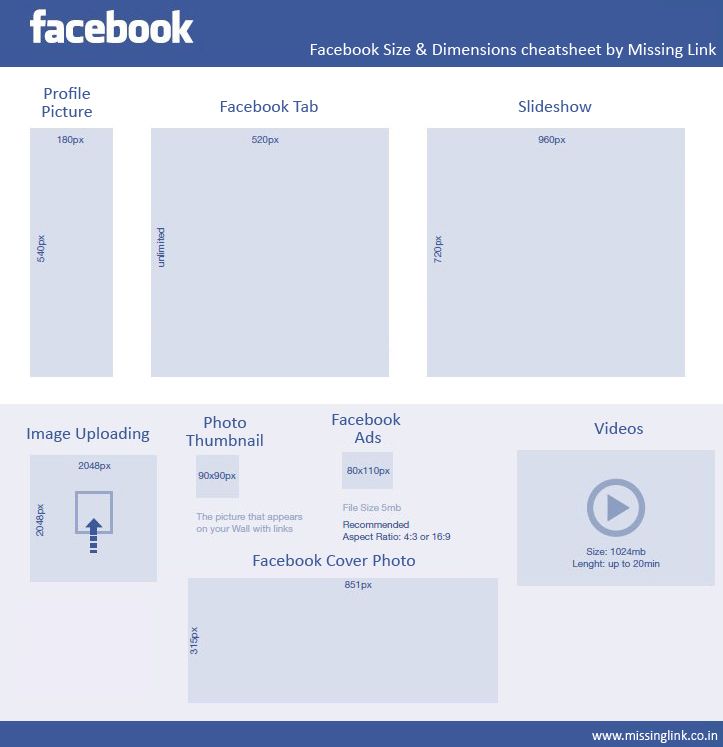 Так что вам обязательно нужно приложить усилия, чтобы все выглядело хорошо!
Так что вам обязательно нужно приложить усилия, чтобы все выглядело хорошо!
Изображение представляет собой квадратное изображение, поэтому его размеры просты. Вопрос в том, насколько большим или с каким разрешением вы хотите загрузить изображение.
Дастин рекомендует использовать полный размер 2048 x 2048 пикселей .
Также убедитесь, что изображение работает внутри круга, а ваши глаза и улыбающийся рот видны в уменьшенной версии (168 x 168 пикселей).
Детали: обложка вашего профиля Facebook
Это большое горизонтальное изображение в верхней части страницы вашего профиля Facebook.
Большинство людей используют это изображение, чтобы показать свою индивидуальность, показывая, что они занимаются любимым делом.
Дастин рекомендует использовать максимальное разрешение с размерами 2037 x 754 пикселей .
Детали: обложка вашей страницы Facebook
Эта обложка служит той же цели для вашего бренда, что и для страницы вашего личного профиля.
Используйте его, чтобы подчеркнуть индивидуальность вашего бренда, поскольку изображение профиля на вашей странице обычно представляет собой версию вашего логотипа в высоком разрешении.
Обязательно используйте максимально возможное разрешение с размерами 1958 x 745 пикселей.
Детали: обложка вашей группы Facebook
Это немного сложно сделать правильно. Но это выполнимо.
В основном вы должны загрузить пейзажное изображение с размерами 1640 x 922 пикселей и затем отрегулировать изображение по вертикали в видимой области.
Придется немного постараться, но у вас все получится!
Детали: обложка вашего мероприятия на Facebook
Здесь та же функция, что и на обложке выше, но да, другой набор размеров.
Загрузите изображение с максимально возможным разрешением и размерами 1000 x 524 пикселей .
Не нужно настраивать! Но обязательно протестируйте его, чтобы убедиться, что он лопнет!
Подробности: ваши сообщения с изображениями на Facebook (в ленте новостей)
Это становится довольно сложным, когда вы начинаете смешивать квадратные изображения с пейзажными и портретными изображениями, а также публиковать сообщения с несколькими фотографиями.
Для простоты попробуйте опубликовать свои изображения в как можно более высоком разрешении. Постарайтесь убедиться, что высота или ширина изображения достигает 2048 пикселей .
Сделайте это, и все будет хорошо!
Детали: ваши сообщения со ссылками на Facebook (в ленте новостей)
Для избранных изображений в сообщениях блога вам нужен только один набор размеров.
Если вы являетесь активным блоггером, запомните эти размеры и убедитесь, что они есть у всех избранных изображений в сообщениях вашего блога (и на страницах веб-сайта).
Идеальные размеры для избранных изображений в постах со ссылками: 1200 x 628 пикселей .
Размеры и размеры изображения Facebook Инфографика
Хорошо, это будет сделано для всех деталей. Ваш мозг, вероятно, уже оцепенел или, по крайней мере, остекленел, как пончик.
Не беспокойтесь! Просто добавьте эту страницу в закладки и возвращайтесь к ней в любое время, когда вам нужно проверить размер изображения. 😁
😁
Изображение предоставлено Дастином Стаутом
Лучший размер для обложки Facebook: (наглядные примеры)
Хотите загрузить новую обложку Facebook или отредактировать существующую, но у вас возникли проблемы с размером?
Мы вас прикроем.
В этом руководстве мы будем обсуждать обложки Facebook.
Мы рассмотрим следующие темы (нажмите на маркер, чтобы перейти к этому разделу):
Содержание
1
Важность фотографий на обложке FacebookОбложка Facebook — это первое, что видят пользователи, попадая на вашу страницу в Facebook, группу Facebook или бизнес-страницу Facebook.
При этом вам нужно произвести хорошее первое впечатление.
Вам понадобится обложка Facebook, которая не будет размытой или пиксельной и будет соответствовать имиджу вашего бренда.
Если вам когда-либо было интересно, как получить правильные размеры и размер фотографии для обложки Facebook как на компьютере, так и на мобильном телефоне, то это руководство для вас.
Согласно Справочному центру Facebook, ваша обложка имеет размеры 820 пикселей в ширину и 312 пикселей в высоту на вашей Странице на компьютерах и 640 пикселей в ширину и 360 пикселей в высоту на смартфонах.
Ваша фотография на обложке Facebook также должна быть не менее 400 пикселей в ширину и 150 пикселей в высоту.
При этом рекомендуется использовать размеры : 820 пикселей в ширину и 360 пикселей в высоту и убедиться, что текст и графика, которые у вас есть, хранятся в средней «безопасной зоне».
Размеры фотографии обложки Лучший тип файла для фотографий обложки FacebookСогласно Facebook, лучшим типом файла для фотографий обложки Facebook может быть как файл JPG, так и файл PNG.
Используйте файл JPG, если ваша обложка Facebook представляет собой изображение чего-либо, и PNG, если ваша обложка Facebook представляет собой в основном логотип или текст.
Файлы JPG загружаются быстрее, чем файлы sRGB, имеющие ширину 851 пиксель, высоту 315 пикселей и размер менее 100 килобайт.
Для обложек с логотипом или текстом у вас могут быть лучшие результаты с PNG.
JPEG и PNG Размеры обложки Facebook MobileКогда дело доходит до обложки Facebook Mobile, вы не можете выбрать отдельную фотографию, соответствующую размерам на мобильном телефоне.
По этой причине мы рекомендуем размеры 820 пикселей в ширину и 360 пикселей в высоту, как упоминалось ранее.
Сохраняя основной текст и графику в этой безопасной области посередине, они будут отображаться как на ПК, так и на мобильных устройствах.
фото для обложки на мобильном телефоне Идеи фото для обложки Facebook Теперь мы знаем правильный размер фото для обложки Facebook, но вам может быть интересно, что на самом деле включить в фото для обложки.
Должен ли это быть логотип? Это должна быть картинка? Это должен быть просто текст?
Давайте углубимся в некоторые идеи:
1. Показать любимую картинкуПервая идея для обложки Facebook — показать любимую картинку.
Если вы используете Facebook как обычный пользователь, а не как бизнес, то этот вариант выберет большинство людей.
Это путь, по которому я пошел со своей личной страницей в Facebook.
Остальные советы предназначены для бизнеса/компаний или личных брендов.
2. Перечислите логотип или заявление о миссииВторая идея состоит в том, чтобы просто перечислить ваше заявление о миссии вместе с вашим логотипом, только логотипом или просто заявлением о миссии.
Если это новая компания и не так много людей знают, чем вы занимаетесь, это хороший вариант.
Это вариант по умолчанию. Это маршрут, который мы в настоящее время используем с нашей новой группой Imaginated.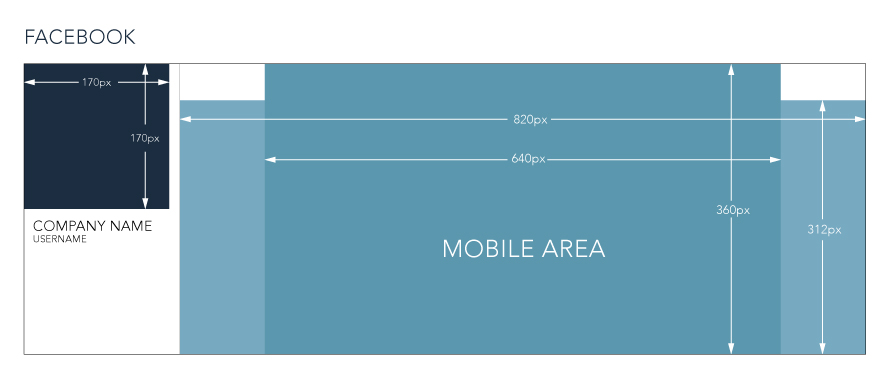 com в Facebook.
com в Facebook.
Третья идея заключается в рекламе предстоящего события, которое у вас может быть.
Например, если планируется вебинар, конференция или контент, вы должны рекламировать его на своей обложке Facebook, чтобы пользователи знали об этом мероприятии.
рекламировать предстоящие события на обложке 4. Размещать отзыв пользователя/цитироватьЧетвертая идея для обложки Facebook — это отзыв пользователя или цитата, связанная с вашим продуктом или услугой.
Показ этого отзыва на обложке станет мгновенным социальным доказательством для пользователей, зашедших на вашу страницу в Facebook.
И, как мы знаем, социальное доказательство очень важно в наши дни. На самом деле, 83% людей доверяют отзывам больше, чем рекламе.
5. Продемонстрировать особенность или преимущество продукта Пятой идеей для обложки Facebook может быть демонстрация особенности или преимущества продукта.
Например, если вы предлагаете инструмент, который удаляет фон, чтобы сделать его прозрачным в 3 шага.
Вы можете создать небольшую трехэтапную иллюстрацию и сделать ее обложкой Facebook, чтобы продемонстрировать, что вы делаете.
продемонстрируйте характеристики продукта на обложке 6. Демонстрация магазина или офисаШестая идея — показать местоположение вашего магазина или офиса.
Если вы владелец местного бизнеса, вы можете показать расположение своего магазина и его эстетику.
Например, если у вас есть местная кофейня, вы можете захотеть, чтобы ваша фотография на обложке Facebook была внутри вашей кофейни, чтобы пользователи могли видеть, как красиво и эстетично она выглядит, и им захотелось зайти внутрь, поработать или выпить. кофе.
7. Рекламировать предстоящий продукт 7-я идея заключается в продвижении будущего продукта, который может находиться в разработке.
Например, часто это делает компания Apple.
Они меняют обложку каждый раз, когда выходит новый продукт, чтобы заинтересовать пользователей.
продвигать будущий продукт на обложке 8. Отображать членов команды или сотрудниковВосьмая идея для вашей обложки на Facebook состоит в том, чтобы показать членов команды или сотрудников.
Если вы являетесь компанией во время всплеска найма и ищете новых сотрудников, вы можете захотеть продемонстрировать избранных членов команды или сотрудников на своей обложке.
Он может включать в себя отзыв о том, как им нравится работать в компании.
Наличие этой фотографии на обложке сделает бизнес более гуманным и поддержит сообщество.
Эта идея также работает без необходимости найма новых сотрудников.
Например, предположим, что вы представляете малый бизнес, занимающийся вопросами устойчивого развития, вы можете захотеть продемонстрировать сотрудников, стоящих за бизнесом, чтобы очеловечить компанию и повысить имидж бренда.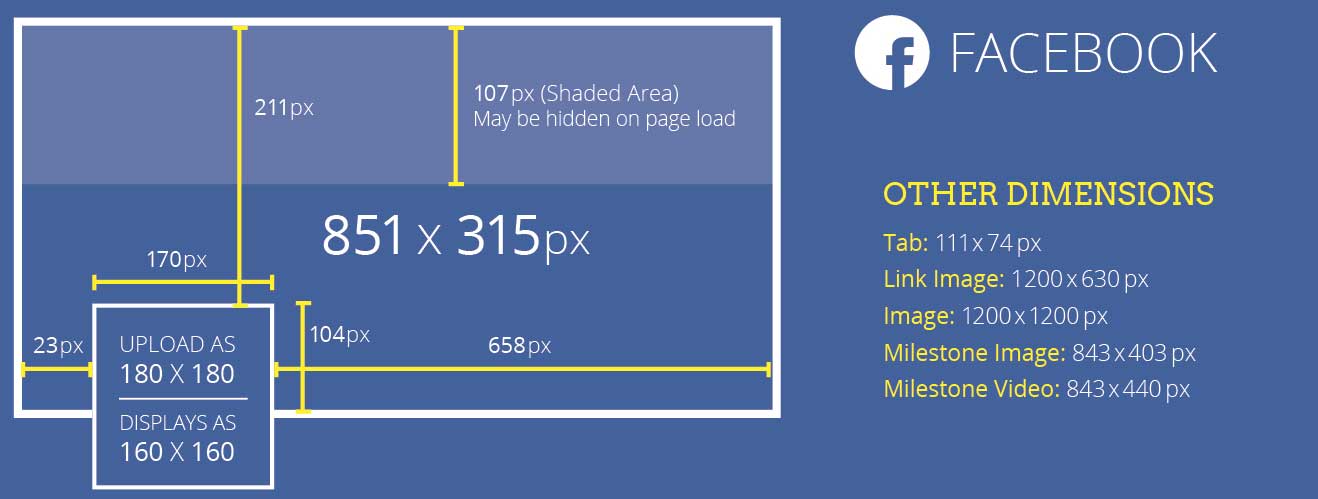
Теперь, когда мы рассмотрели некоторые идеи для фотографий на обложках Facebook, давайте углубимся в некоторые из наиболее распространенных ошибок.
1. Неправильный размерПервая распространенная ошибка, когда дело доходит до фотографий на обложке Facebook, — это неправильный размер.
Большинство пользователей неправильно выбирают размер обложки, поэтому у них остается обрезанная или пикселизированная обложка.
Если вы представляете бизнес или личный бренд, который делает это, это выглядит не очень профессионально!
К счастью, после прочтения этого руководства вы должны знать правильный размер и размеры фотографий для обложки Facebook и многое другое.
правильный размер 2. Слишком много текста Вторая ошибка, которую люди совершают с обложками Facebook, заключается в том, что они содержат слишком много текста.
Текст — это здорово, особенно если он помогает еще больше улучшить вашу обложку, однако иметь обложку, состоящую из строк и строк текста, может быть не так уж хорошо.
Помните, что это обложка, а не пост внутри изображения. Используйте текст, чтобы помочь изображению, но фотография на обложке должна говорить сама за себя.
3. БеспорядокТретья ошибка, которую люди совершают с фотографиями на обложке Facebook, заключается в выборе слишком загроможденной обложки.
Загроможден в том смысле, что есть много цветов и слишком много вещей, на которые нужно смотреть.
У хорошей обложки Facebook есть особая фокусная точка, которая позволит человеку, смотрящему на обложку, мгновенно понять, на чем следует сосредоточиться.
4. Выбор общей обложки Четвертая ошибка, которую люди совершают, выбирая фотографию для обложки Facebook, — это выбор общей фотографии.
Цель обложки — выделиться среди тех, кто просматривает вашу страницу или группу.
Выбор общего изображения, которое не усиливает историю, которую вы пытаетесь рассказать с помощью своего бренда или изображения, просто не имеет такого же эффекта.
5. Несоответствие брендуВ той же теме имиджа бренда пятой ошибкой является выбор обложки, которая не соответствует вашему бренду.
Выбирая фотографию для обложки, вы должны спросить себя, соответствует ли фотография индивидуальности и имиджу бренда, который вы пытаетесь передать.
Например, если у вас есть страница в Facebook, посвященная вашему бренду свадебной фотографии, на котором запечатлены светлые и сияющие изображения, вы не хотите выбирать темную и мрачную фотографию для обложки — она не будет соответствовать вашему бренду.
соответствует бренду Где найти фотографии для обложки Facebook Если вы хотите найти отличную фотографию для обложки Facebook, вы можете воспользоваться множеством онлайн-ресурсов.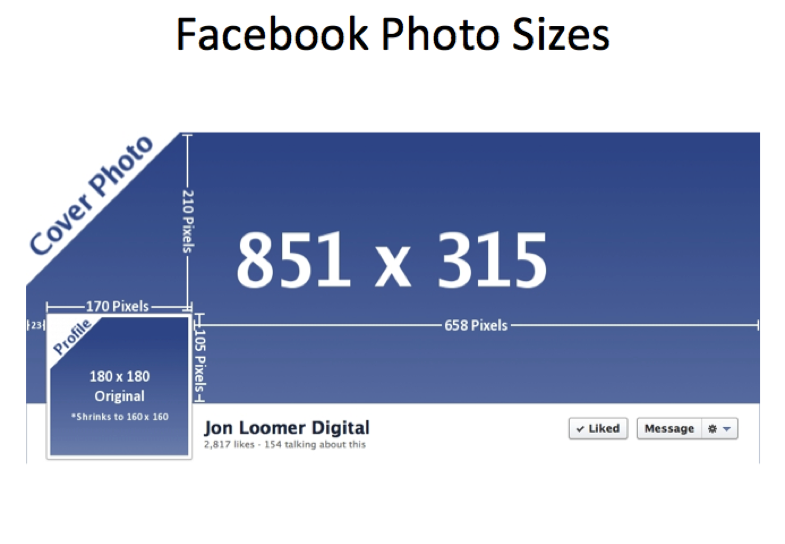


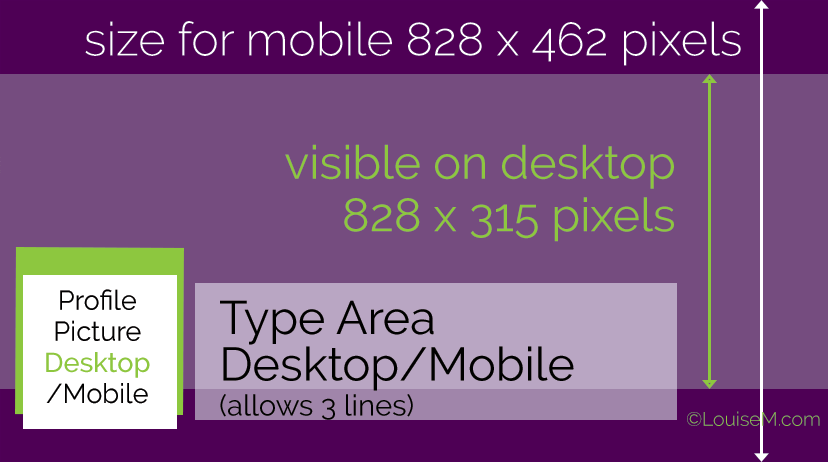
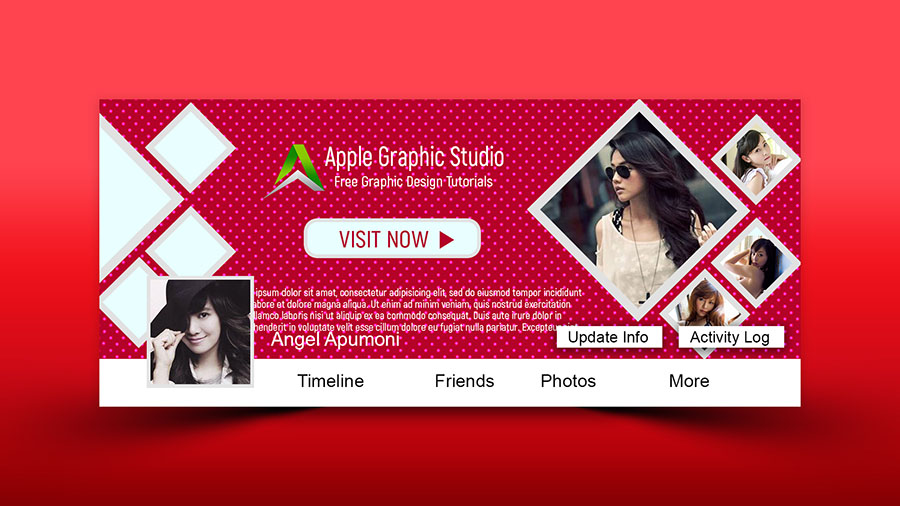 И самое главное – содержание изображения не должно нарушать нормы и правила социальной сети.
И самое главное – содержание изображения не должно нарушать нормы и правила социальной сети.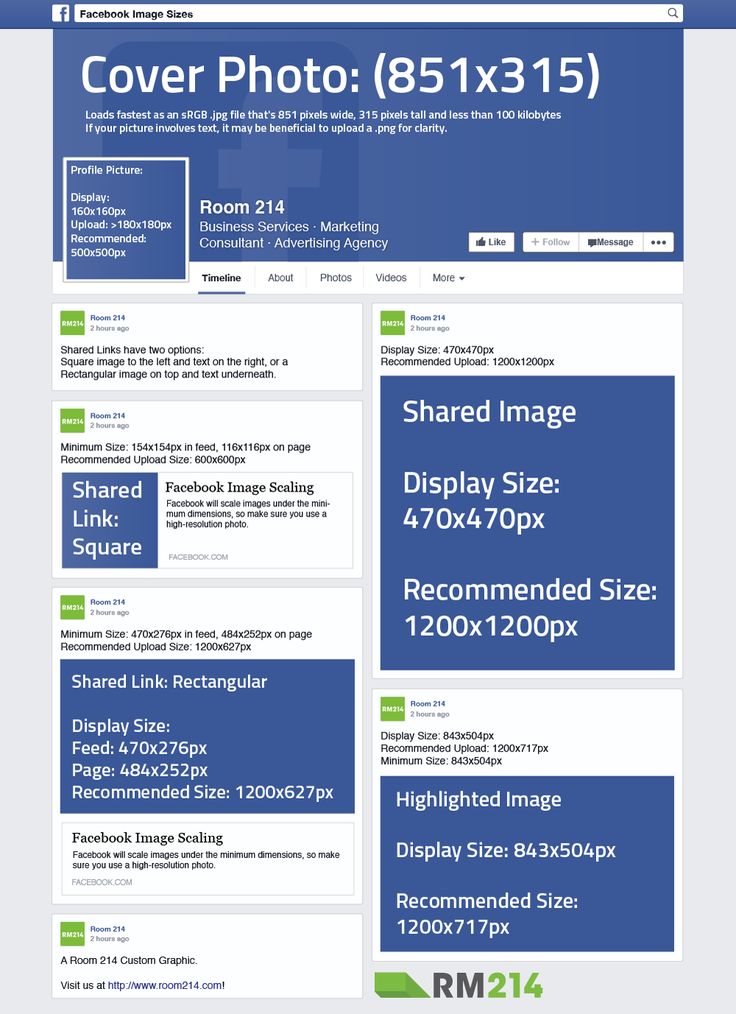 В первом варианте мы упоминали сайты с файлами формата PSD которые как рас для программы Photoshop.
В первом варианте мы упоминали сайты с файлами формата PSD которые как рас для программы Photoshop.
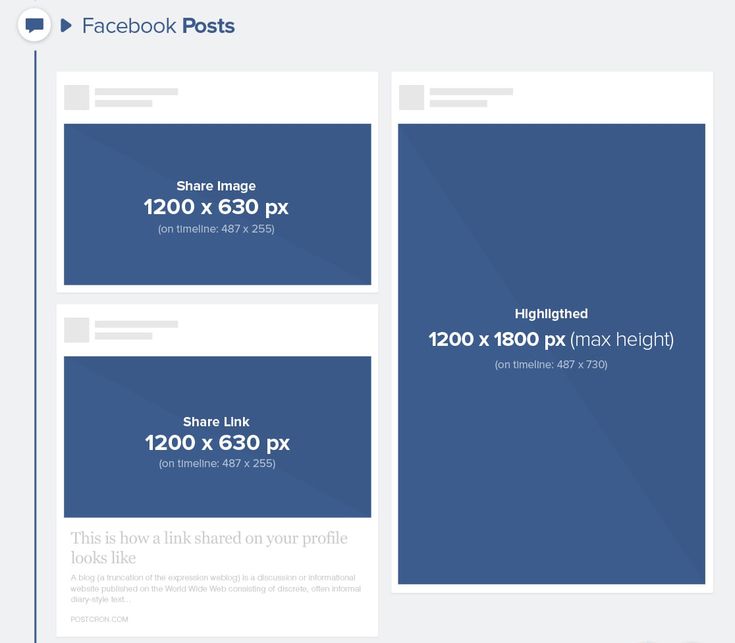
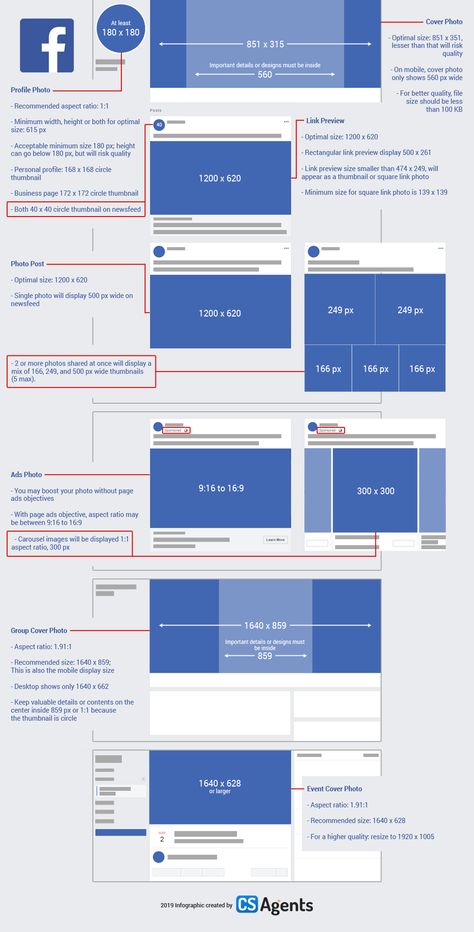 Практика показывает, что изображения в формате png меньше пережимаются при публикации на сайте, чем, например, в jpeg.
Практика показывает, что изображения в формате png меньше пережимаются при публикации на сайте, чем, например, в jpeg.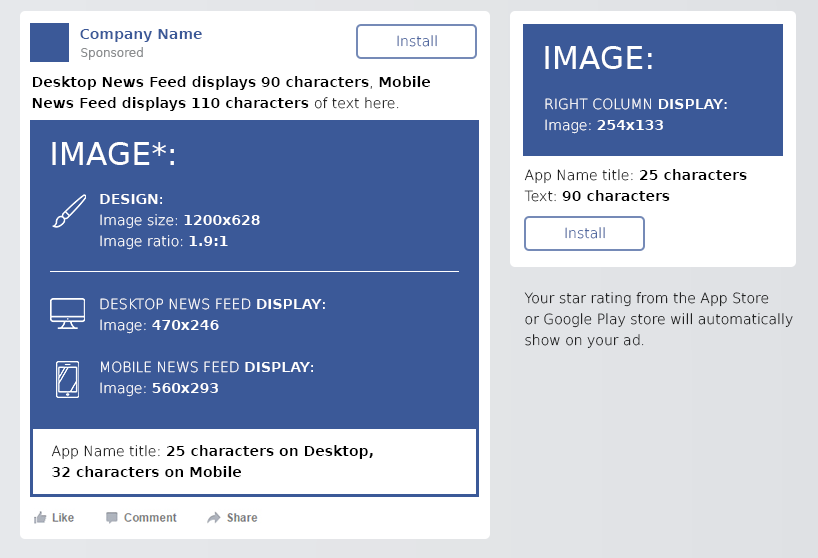 Когда будете делать шапку-обложку для бизнес-страницы, учтите, что часть Вашего текста может скрыться, изменив смысл текста. Размещайте текст и сюжет картинки по центру, оставляя достаточные отступы.
Когда будете делать шапку-обложку для бизнес-страницы, учтите, что часть Вашего текста может скрыться, изменив смысл текста. Размещайте текст и сюжет картинки по центру, оставляя достаточные отступы.
 Пользовательский контент — один из самых мощных маркетинговых инструментов в вашем распоряжении; использование этого аутентичного типа контента на обложке может иметь большое значение для установления взаимопонимания и лояльности.
Пользовательский контент — один из самых мощных маркетинговых инструментов в вашем распоряжении; использование этого аутентичного типа контента на обложке может иметь большое значение для установления взаимопонимания и лояльности.
 Используйте правильные размеры для оптимизации ваших страниц.
Используйте правильные размеры для оптимизации ваших страниц.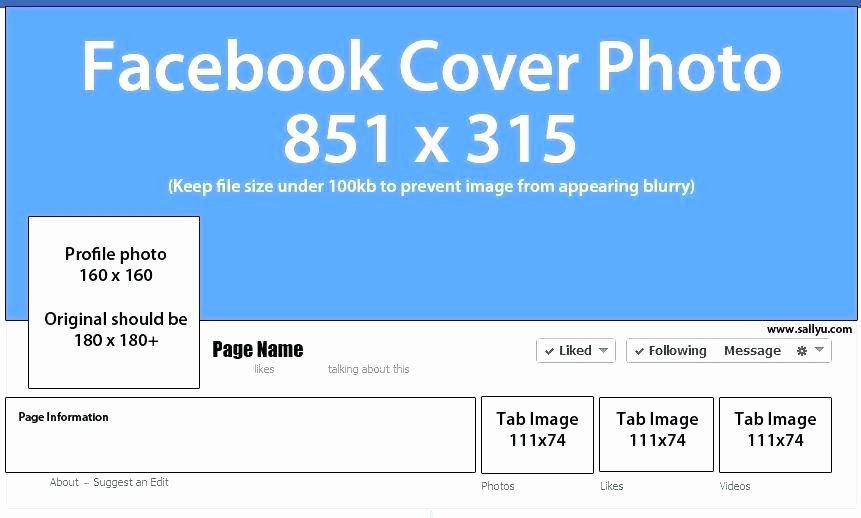 Помните, когда в нижнем углу обложки появлялись изображения профиля, а иногда важные части изображения вырезались? Facebook довольно часто меняет форматирование; каждый раз, когда они это делают, проверяйте свою фотографию на мобильном телефоне и компьютере, чтобы убедиться, что ничего не обрезается. Чтобы быть в курсе изменений, ознакомьтесь с нашей публикацией о новых обновлениях макета страницы Facebook!
Помните, когда в нижнем углу обложки появлялись изображения профиля, а иногда важные части изображения вырезались? Facebook довольно часто меняет форматирование; каждый раз, когда они это делают, проверяйте свою фотографию на мобильном телефоне и компьютере, чтобы убедиться, что ничего не обрезается. Чтобы быть в курсе изменений, ознакомьтесь с нашей публикацией о новых обновлениях макета страницы Facebook!